
ブログは、毎日記事更新をすれば稼げる。
こんな時代は終わりました。
ブログで稼ぐには、高品質の記事を書く必要があります。
もちろん、たくさんの記事を書くことも大事ですが、記事のクオリティを保ちながら記事を更新しなければなりません。
本記事ではブログの書き方の他にも、
読まれるブログ記事を書くコツやブログ
初心者が高品質の記事を書くために必須の知識も解説しています。
- ブログの書き方が知りたい
- ブログの記事ができるまでの流れが知りたい
- 読みやすい記事を書くコツが知りたい
- ブログのネタがなくて困っている
- ブログで稼ぎたい
- 参考になる本が知りたい
- パソコン初心者でもわかりやすく勉強したい
ブログ記事の書き方の悩みはいろいろありますが、ほとんどの人が、稼ぐために書いていると思います。
SEO(検索エンジン)で、勝負するための
土台となる基礎を本記事に詰め込みました。
上記の悩みに当てはまる方は、ぜひ参考にしてください。
当サイト(First Step スクール)では、
パソコン初心者でもわかる記事をコンセプトに運用しています。
どこよりもわかりやすく解説しているので、ご愛読お願いします。
- パソコン歴=ブログ歴(8カ月)
- パソコン初心者にもわかるブログをテーマにしている
- ブログの月間収益4カ月連続5,000円越え
- WordPressの有料テーマ【SWELL】にはまっている
ブログ記事の書き方を7つのステップで解説!
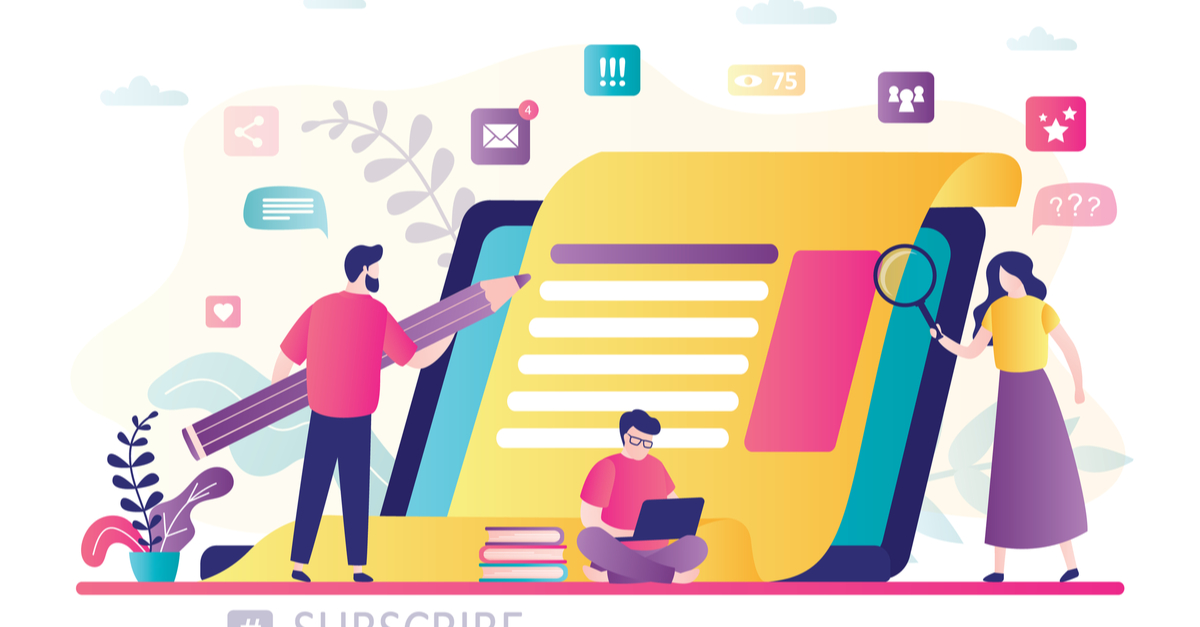
これから説明するブログ記事の書き方は、
基本の型になります。
「読者目線の記事」「読者の役にたつ記事」を書くために最低限必要なものを手順に詰め込みました。
記事作成の順番で説明していくので、流れをつかんで記事作成のスピードアップを目指しましょう。
やっていない作業や方法があれば取り入れてください。
Step1:記事のテーマを決める
記事のテーマというのは、
ジャンルや内容を決めるのに必要となります。
最初に決めることで、どんな人に
「何を伝えたい」か「どんな悩みを解決したい」かをスムーズに決めることができます。
初めのうちは、自分が楽しく書けるジャンルや内容のテーマにしましょう。
ちなみにこの記事のテーマは
【ブログの書き方をわかりやすく解説する】です。
ブログのネタが思いつかない
ブログ初心者の方は、
ブログで何を書けばいいのかわからない。
こんな悩みを持っている方も多いと思います。
わたしも、ブログの方向性が定まらずに
方向転換したことがあります。
わたしの場合は、ブログについてのブログを書くことで、ネタを思いつくことができるようになりました。
では、ネタが思いつかない時はどうすればいいのか?
▼自分の環境から見つけよう
- 学生なら→学校のこと
- 主婦なら→掃除や料理のこと
- 会社員なら→仕事のこと
- 趣味があるなら→趣味のこと
あなたが毎日関わっていることをネタにしてみましょう。
 悩子ちゃん
悩子ちゃん料理のことを書いても、周りに勝てる気がしない……。



大丈夫!
そのために「キーワード」を選んでいくよ。
Step2:キーワードを選定する
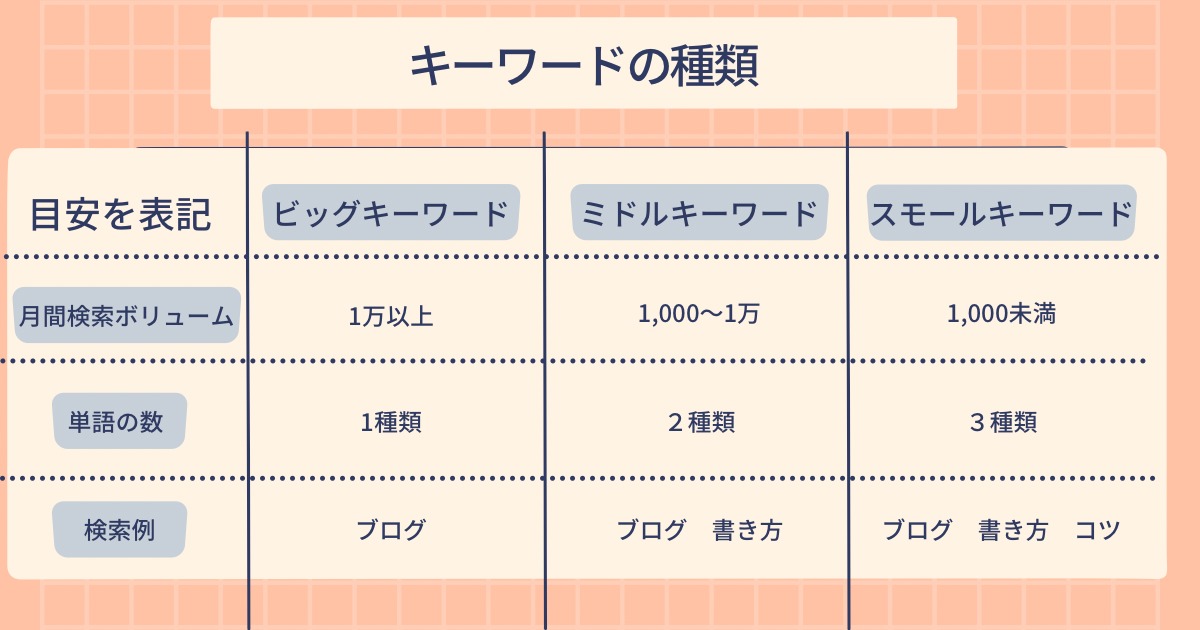
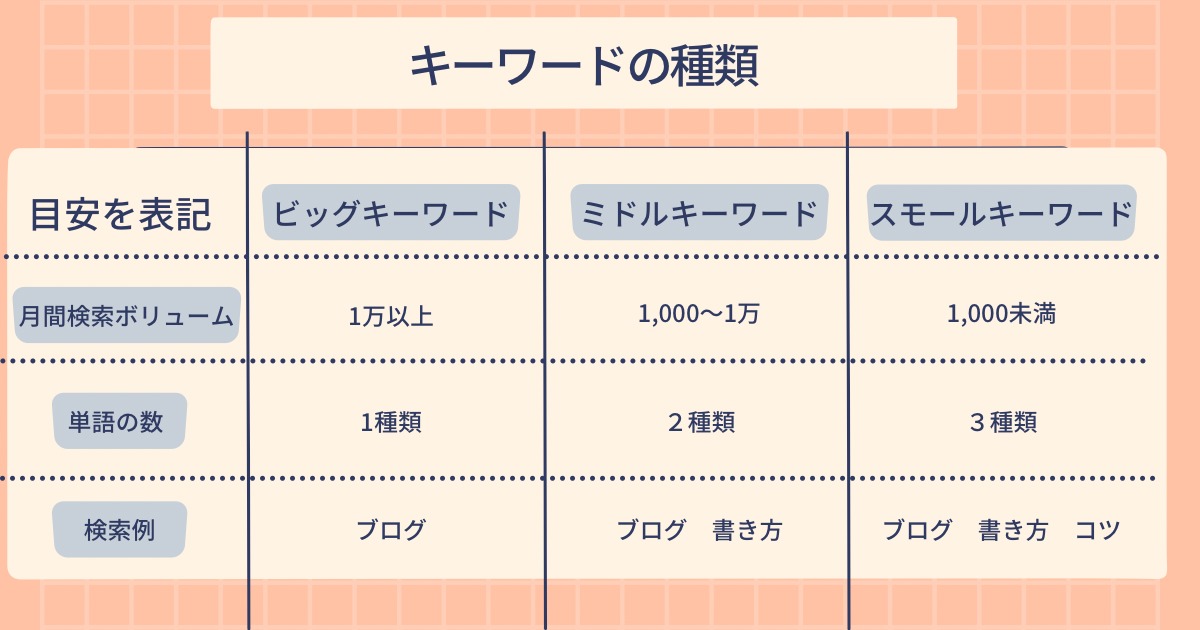
画像を見ていただいた通り、キーワードには種類があります。
ブログを書きはじめの方は、1番右の
スモールキーワード(ロングテールキーワード)で
記事を書いていきます。
検索数も少なく、検索意図が明確でわかりやすいからです。
スモール→ミドル→ビッグと段階を踏んで上位を目指していくのが基本になります。
自分のテーマに沿って、キーワードを決めていきましょう。



テーマは決まったけど、キーワードを決められない……。



そんな時は、無料で使える「ラッコキーワード」がおすすめだよ。
ラッコキーワードを使ってサジェストキーワードを検索しよう
※サジェストキーワードとは、
キーワードに関連性のあるワードを表示してくれる機能のことです。
▼ラッコキーワードの使い方
- ラッコキーワードにアクセスする
- 検索欄に自分のテーマに関する
キーワードを入力する - サジェスト(Google)を選択し、検索する
今回は、この記事のテーマ
【ブログ 書き方】で検索してみました。
下記の画像の赤枠内に、「ブログ 書き方」と入力し、矢印を「サジェスト(Google)」に変更して検索。


検索すると「ブログ 書き方」の
サジェストキーワードがたくさん出てきます。
矢印の「全キーワードコピー(重複除去)」をクリックし、コピーしてください。
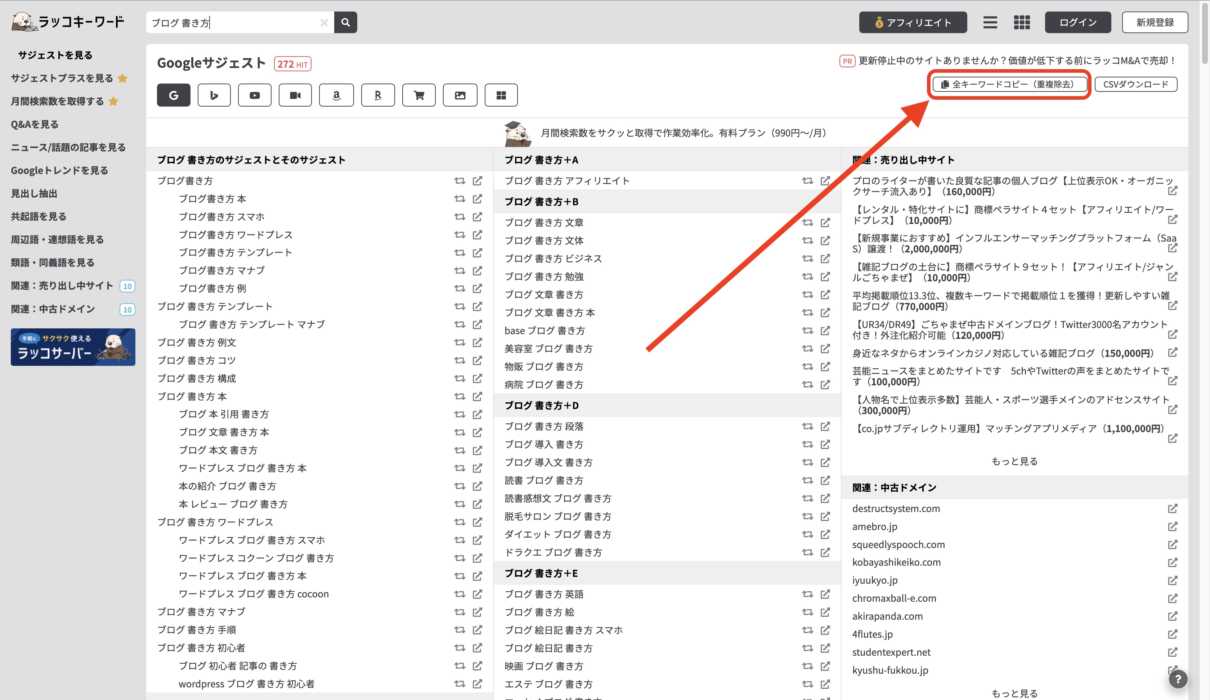
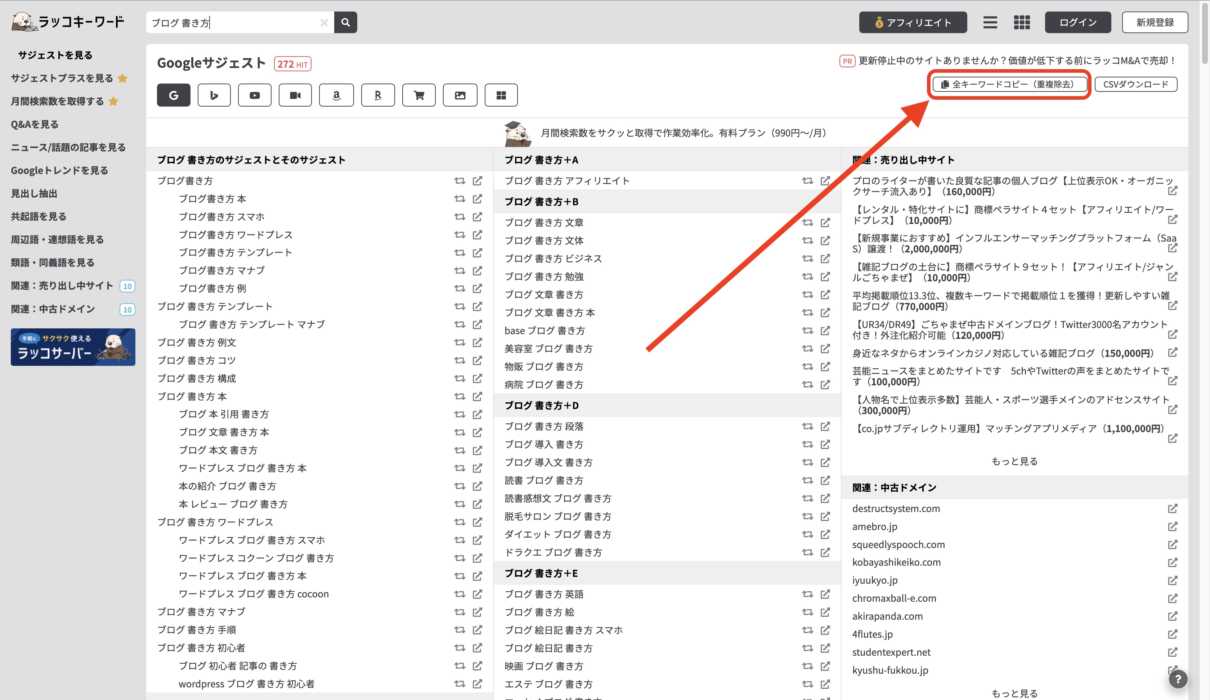
サジェストキーワードをコピーしたら
「キーワードプランナー」を使って、月間検索数を確認します。
登録方法は、https://www.xserver.ne.jp/blog/keyword-planner/の記事を参考にしました。
登録がまだの方は、先に登録してから
次のステップに進んでください。
キーワードプランナーを使って検索ボリュームを確認しよう
キーワードプランナーを開いたら
「検索のボリュームと予測のデータを確認する」をクリック。
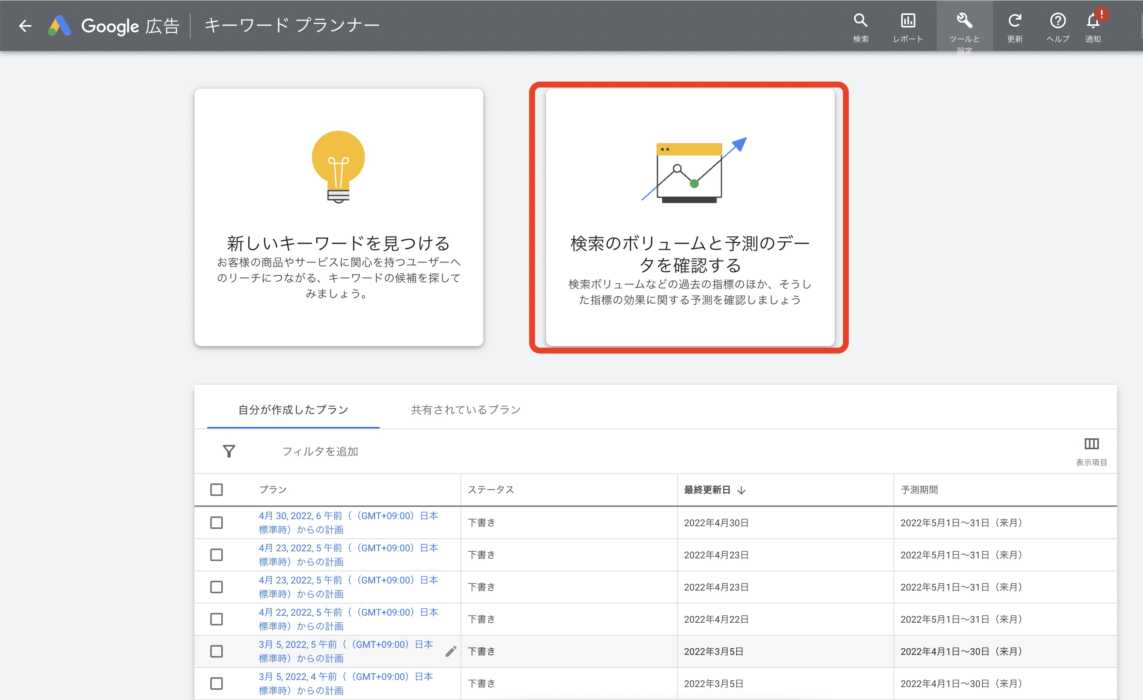
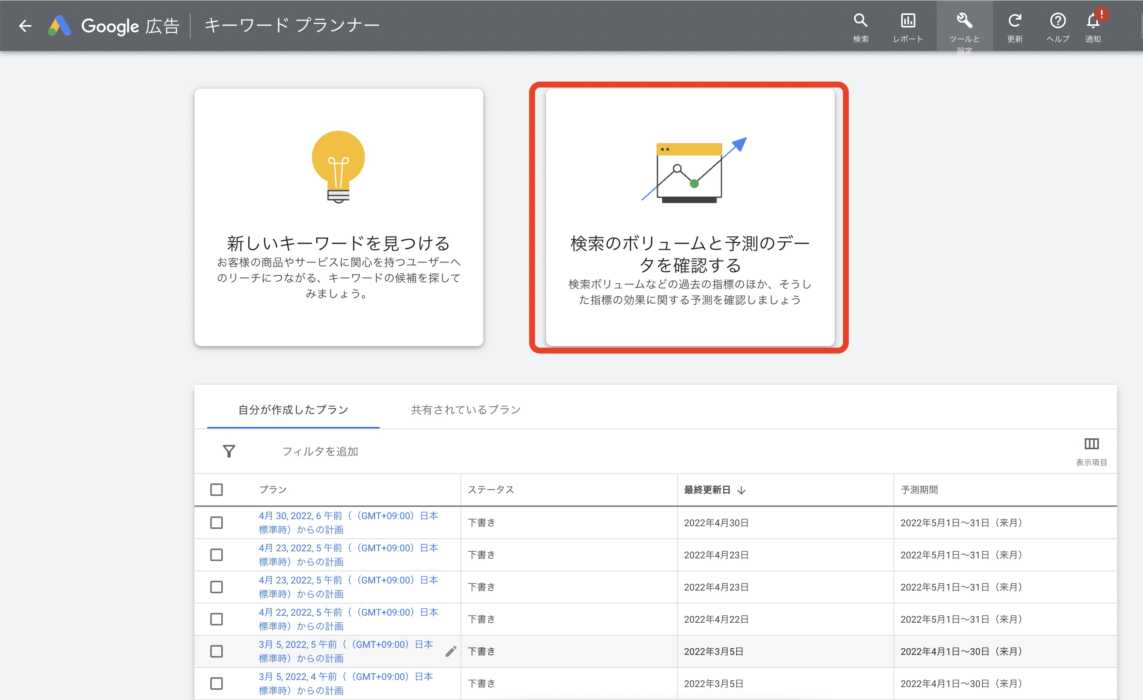
赤枠内に「ラッコキーワード」でコピーしたキーワードを貼り付け(Ctrl+Vまたはcommand+V)
「開始する」をクリック。
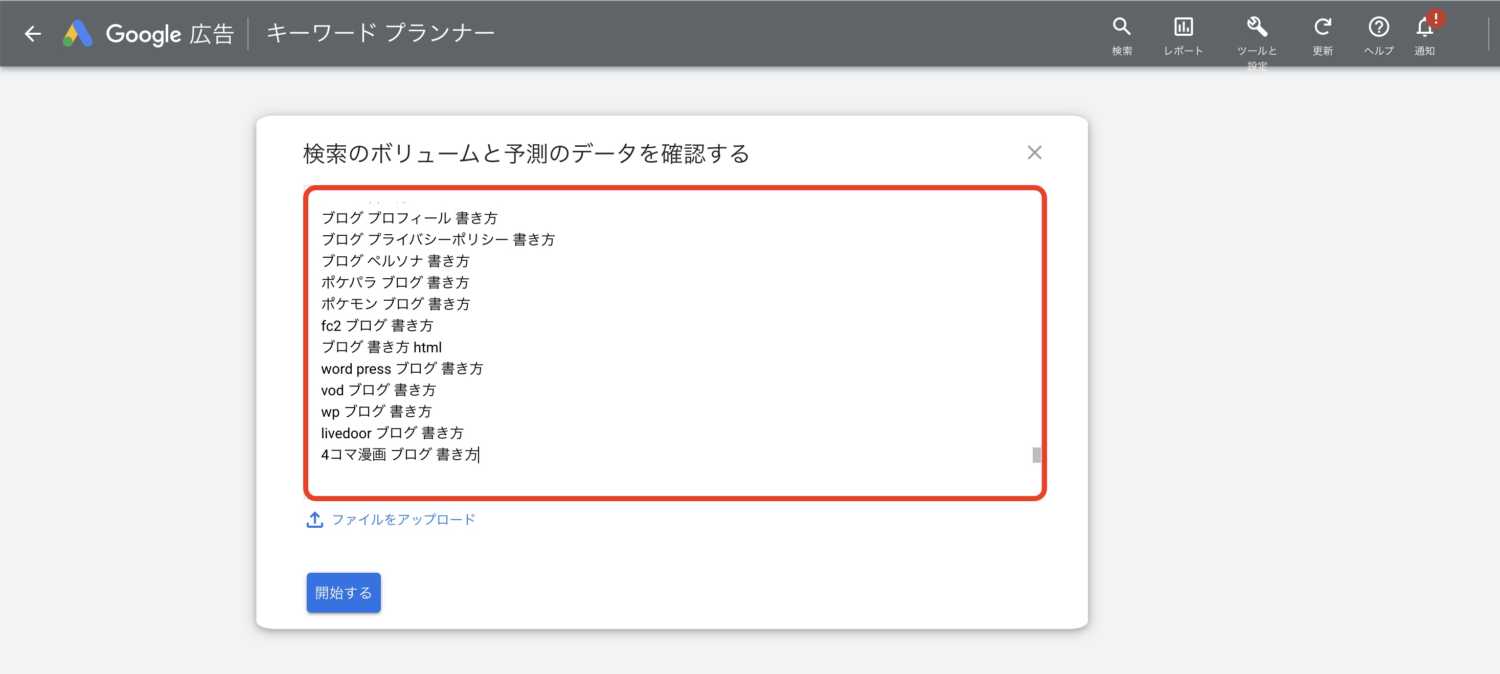
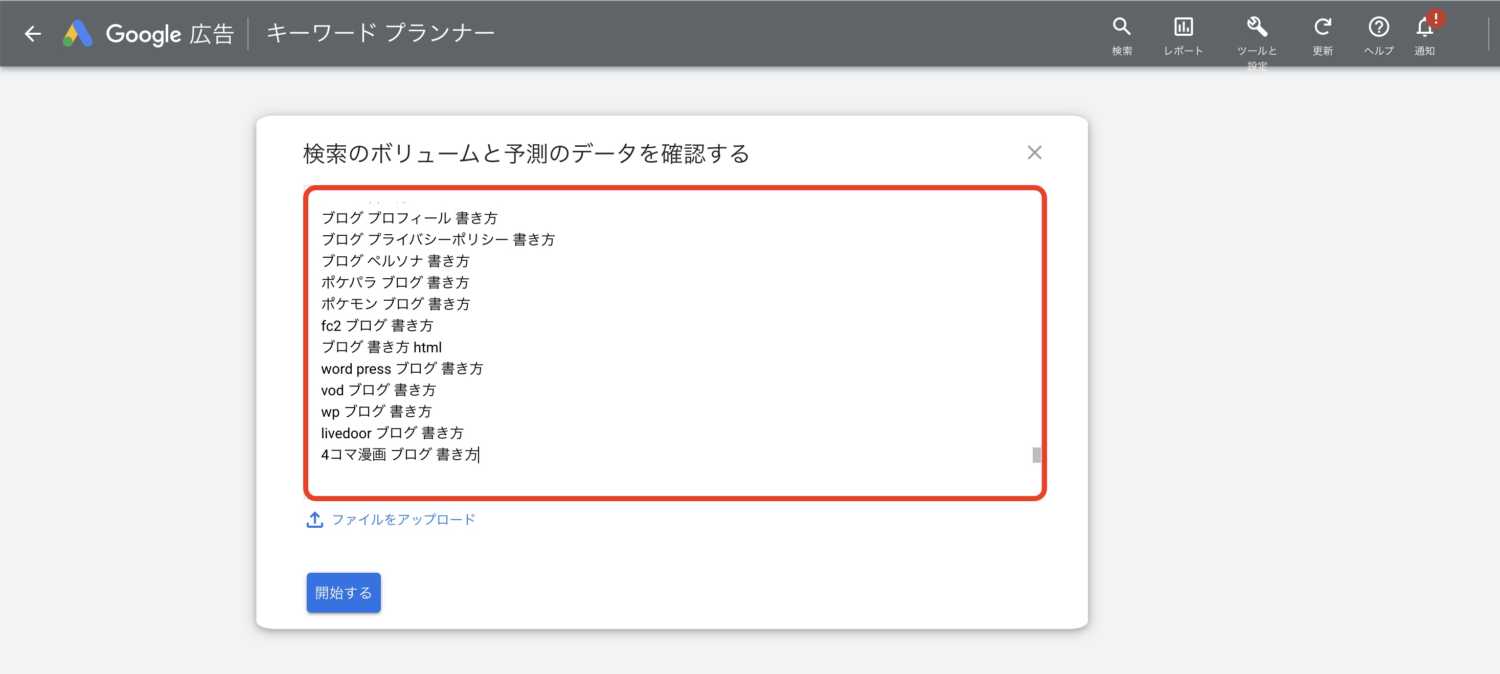
「月間平均検索ボリューム」の中から「10~100」のキーワードを探し、
自分が書きやすいキーワードを選択する。
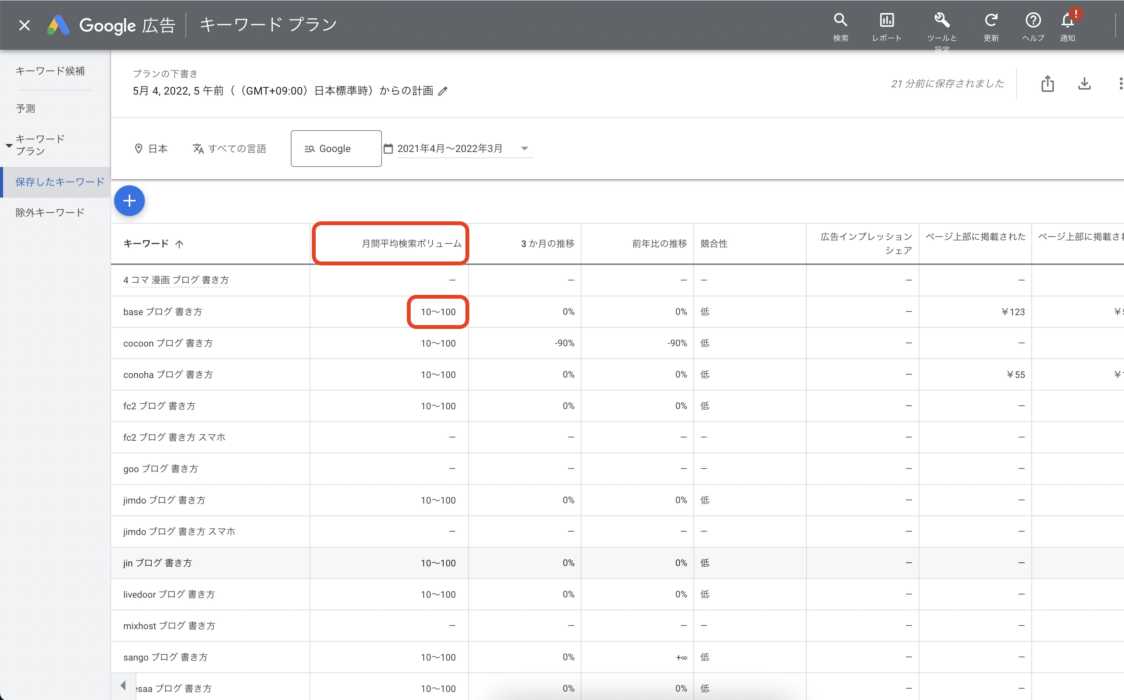
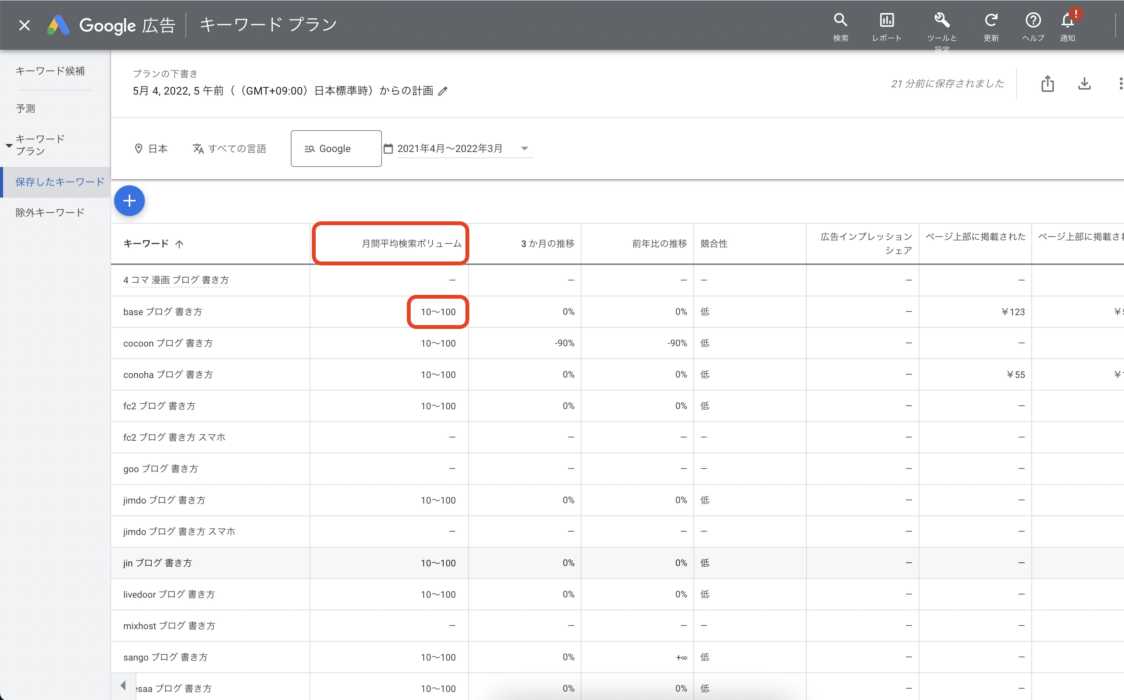
「月間平均検索ボリューム」が、
1番少ない10~100を選択しましょう。
キーワードを選択したら、実際に検索してみましょう。
上位の記事が、企業なのか個人なのかで難易度が変わります。
個人ブログが上位にあるキーワードを狙っていくのがおすすめです。
検索ボリュームが少ないキーワードで、検索上位をとれるようになったら、検索数が多いキーワードを選択していきます。
これで、キーワードを決めることができました。



キーワードを決めるだけで大変。
めんどくさくてやりたくないなぁ。



稼げる記事の書き方って、すごく大変なんだ。
めんどくさいからといって基本の作業を省いてしまうと、結果が出なくて挫折しちゃうよ。



休憩しながらでもいいから、このやり方は絶対に覚えよう。
※初めのうちは、慣れるまで大変です。
休憩しながら覚えていきましょう。
Step3:記事構成をする【重要】
検索順位で上位を目指す記事を書くうえで、記事構成が全てというほど大事です。
記事を書いてるうちに、内容がずれていくことがありませんか?
内容のずれを防ぐために、記事構成をします。
▼記事構成の作り方(タップで選べる目次)
▼記事構成の作り方(クリックで選べる目次)
- スプレッドシートを用意する
- 記事のテーマを記入する
- 記事のキーワードを記入する
- ターゲットとペルソナを考える
- ラッコキーワードで、上位の記事の文字数を確認する
- 検索ニーズを考える
- Googleでキーワードを検索し、上位の記事を読む
- 共起語を調べる
- ラッコキーワードで、上位記事の見出しに共通して含まれているキーワードがないか確認する
- 見出しを考えて、記入していく
- 記事のタイトルを考える
- リード文を考える
- ディスクリプション(説明文)を考える



こんなにやらなきゃいけないの?



記事構成が1番大変だけど、稼いでいる人はみんなやっているよ。
構成に1番時間をかけてやっていくのが、収益化への近道になるよ。
記事の構成は、とても重要なので別記事
(準備中)にて詳しく解説します。
実際にどのように使っているかわかりにくいと思うので、この記事をリライトするのに作成したスプレッドシートを載せますね。
- 記事のキーワード
- 想定読者
- 検索ニーズ
- 見出しと本文の内容・関連記事
- リード文
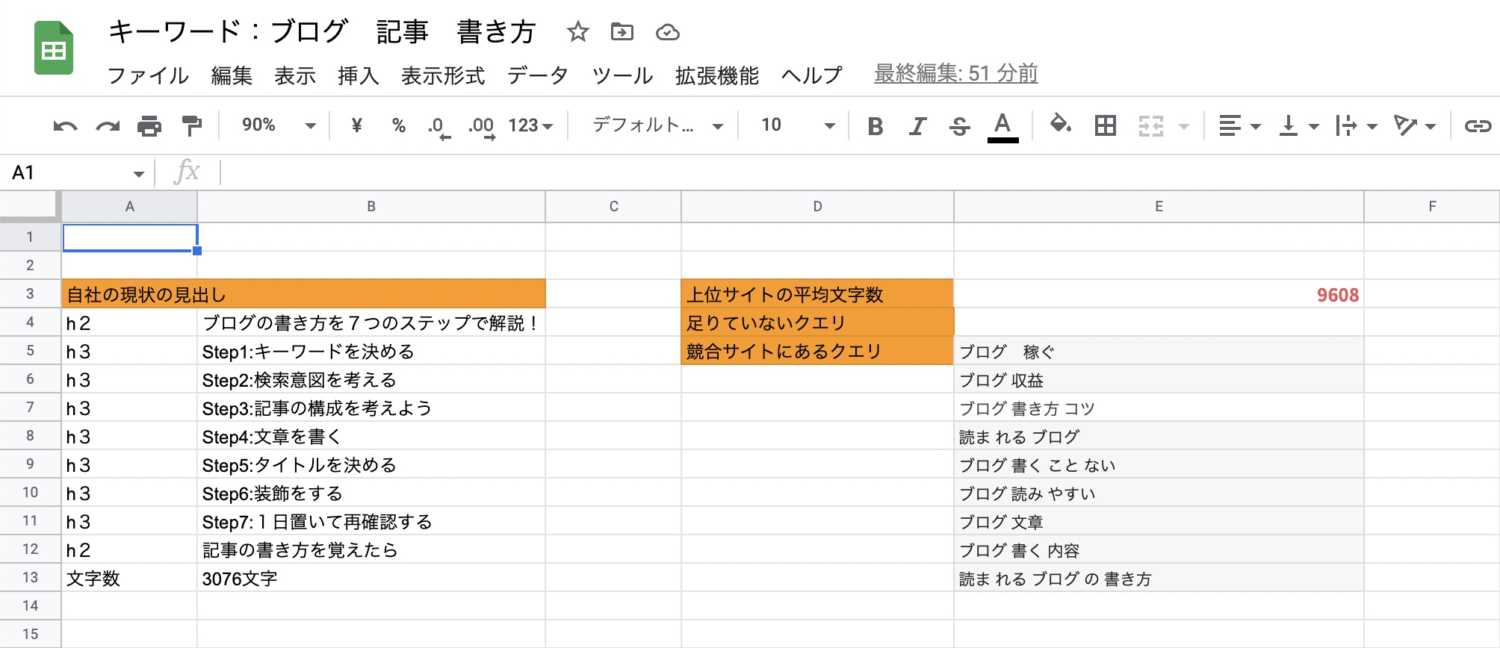
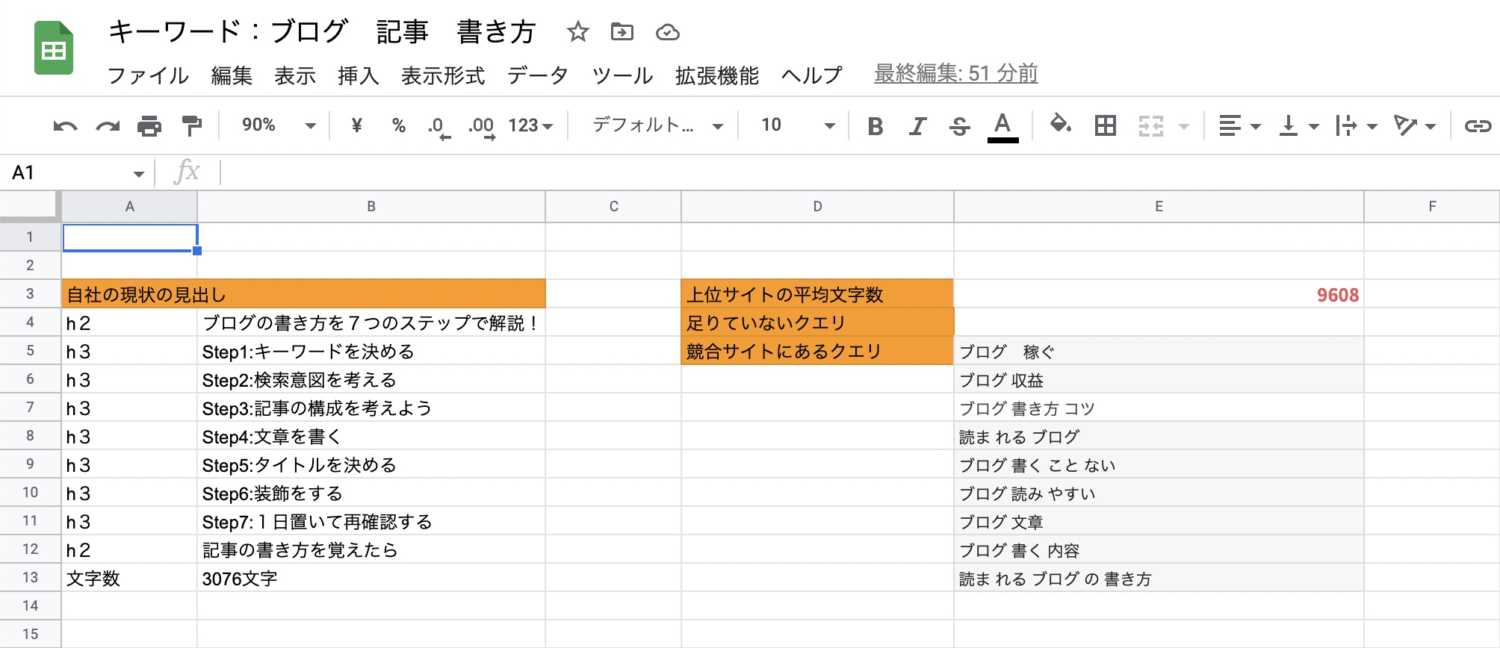
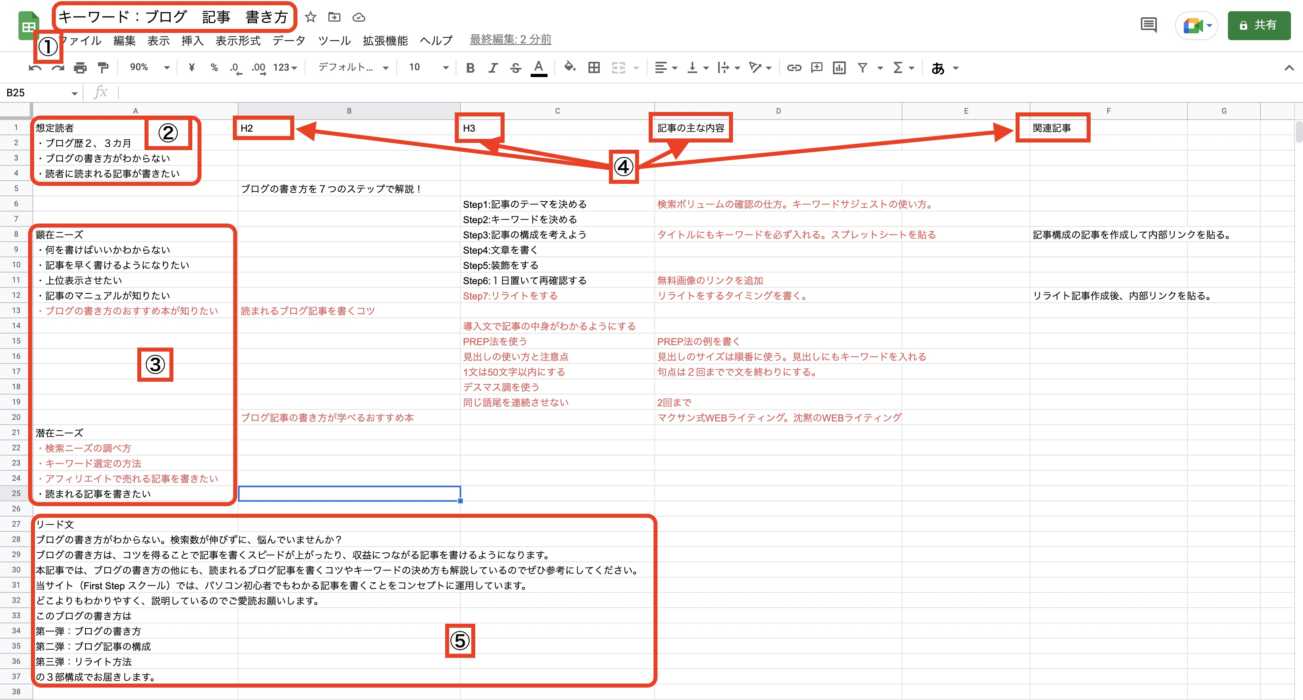
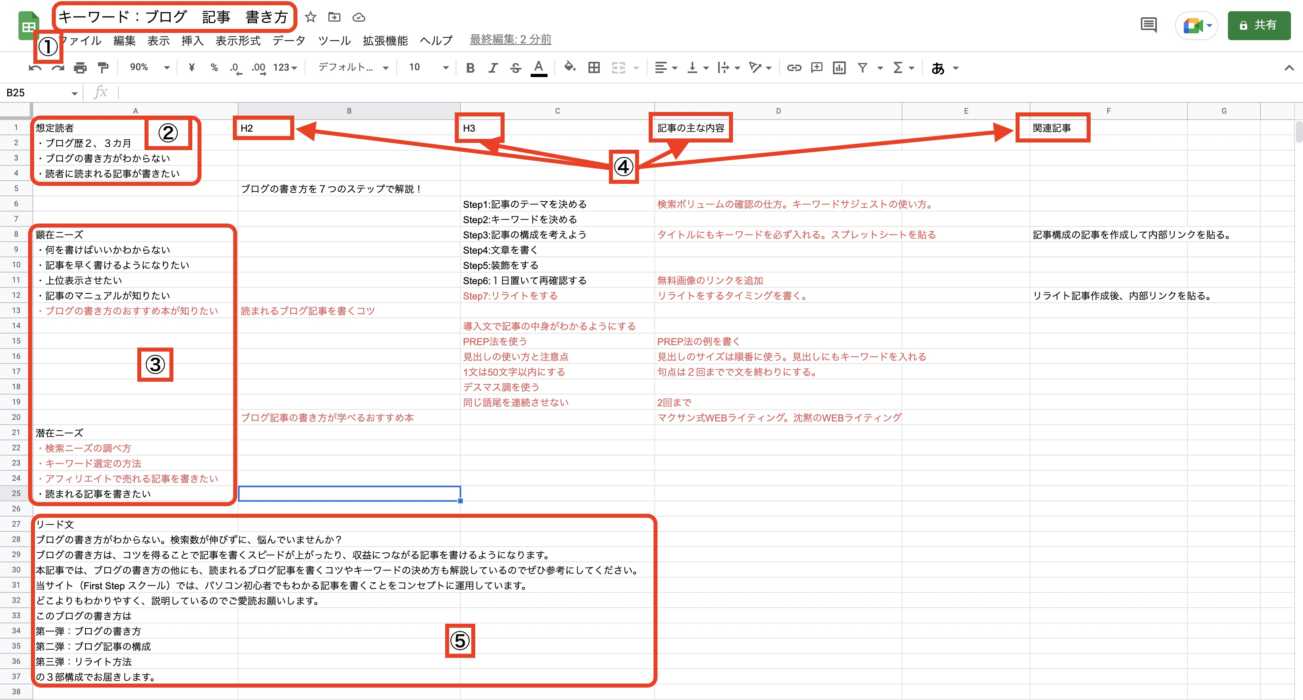
Step1と2で、記事のテーマとキーワードを
決めたので、次はターゲットとペルソナを考えます。
ターゲットとペルソナを考えよう



ターゲットとペルソナは、何が違うの?



かんたんに言えば、ターゲットを細かくイメージしたのがペルソナになるよ。
ペルソナの方がより具体的な記事の内容を書けるので、ペルソナを考えましょう。
▼ターゲットとペルソナの違い
・ターゲット
30代男性
パソコン初心者
・ペルソナ
斎藤拓海(さいとうたくみ)38歳
既婚
妻は専業主婦
子ども2人
年収520万
車持ち(ローンあり)
パソコン経験がないが、副業にチャレンジしようと考えている
仕事と育児に追われ時間の少ないなか、ブログ活動をしている
ターゲットでは、パソコン初心者にわかりやすい記事を書く。
という記事の書き方しか浮かびませんが
ペルソナを設定することで、「副業の時間が少ない」「副業にあまりお金をかけられない」
という内容を足すことができます。
初めは、ペルソナを考えるのが難しいです。
家族や友人・自分自身をモデルにペルソナを考えてみましょう。
検索ニーズ(検索意図)を考えよう


検索ニーズとは、
「読者がなぜそのキーワードで検索をしたのか」。
検索した目的です。
上記のように、検索ニーズは2種類あります。
【ブログ 記事 書き方】で、ニーズを考えてみましょう。
顕在ニーズ:ブログの記事の書き方が知りたい
潜在ニーズ:ブログで稼げるようになりたい。
・ 記事を早く書けるようになりたい。
・読まれる記事を書きたい。
検索ニーズを考えるには、
調べている人の気持ちを考えることです。
しかし、これだけでは足りません。
記事のキーワードを検索してみましょう。
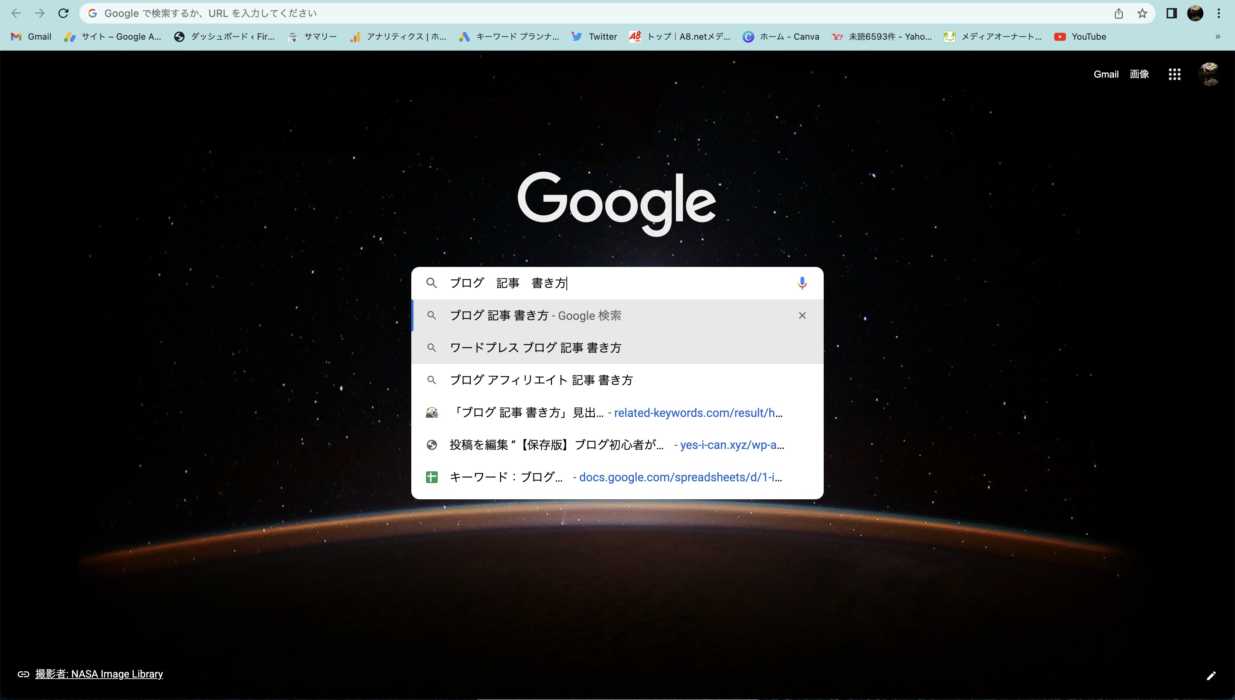
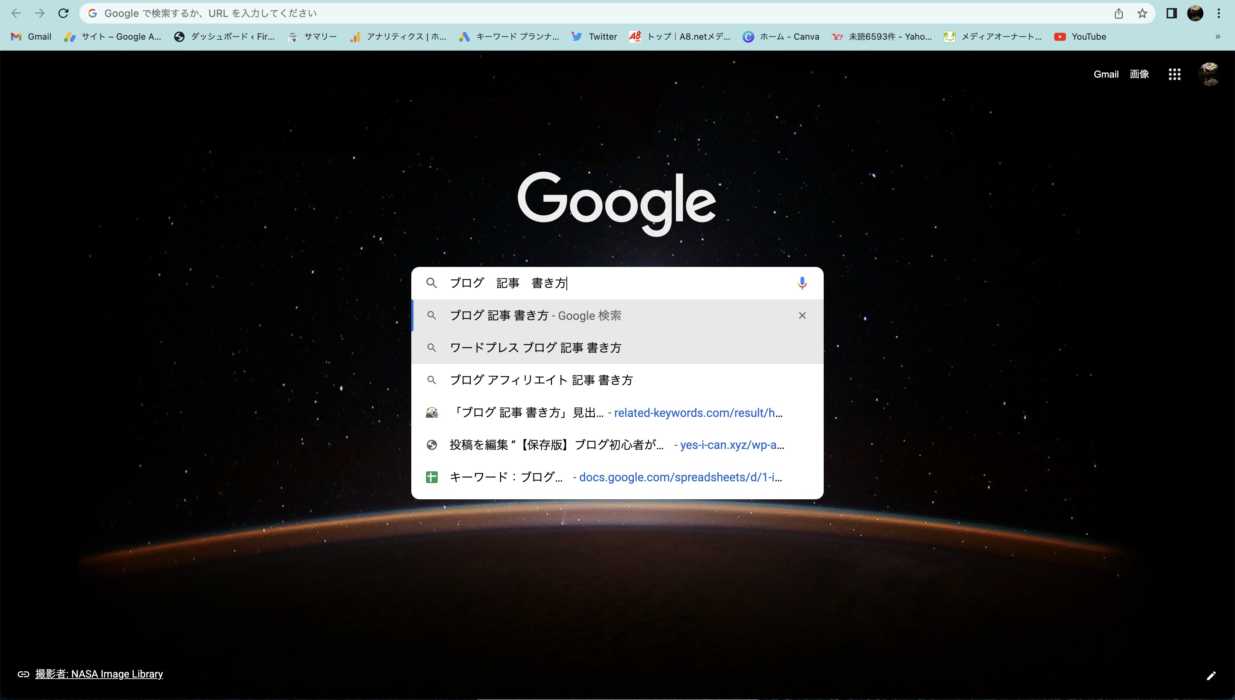
下の方にスクロールすると、他のキーワードが表示されると思います。
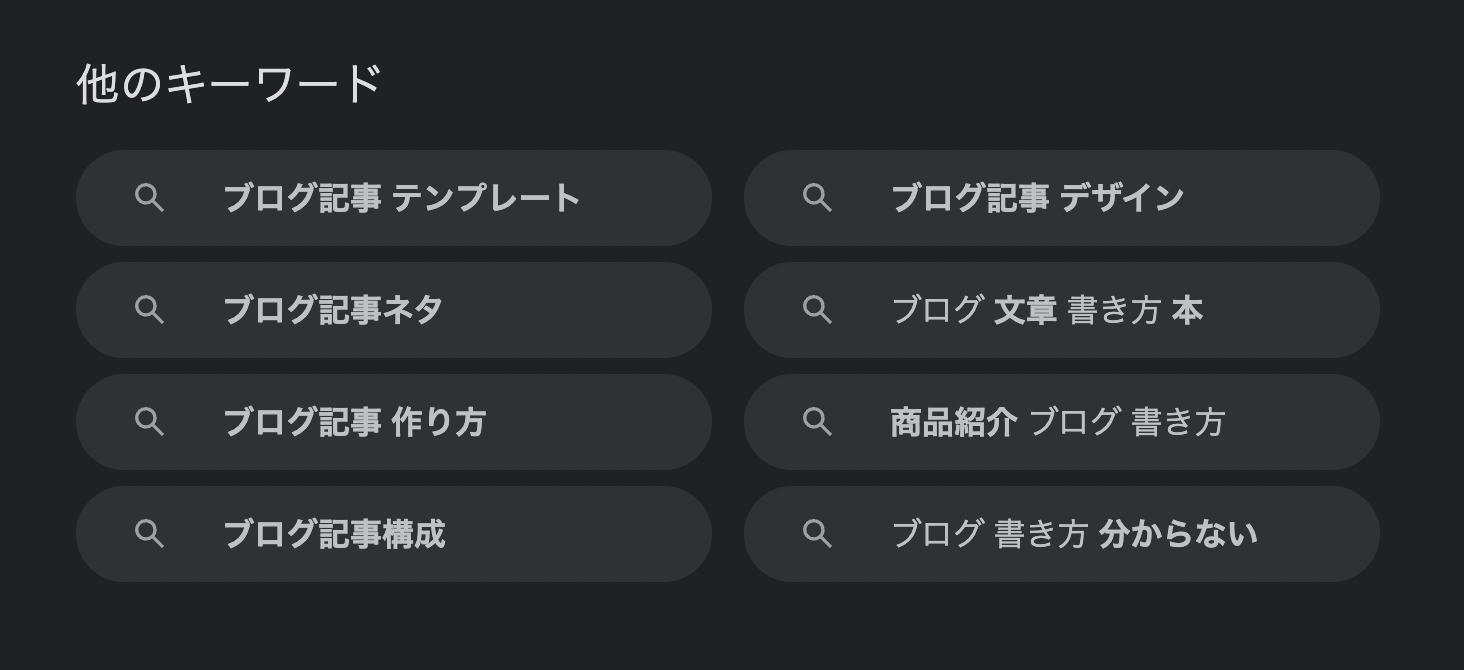
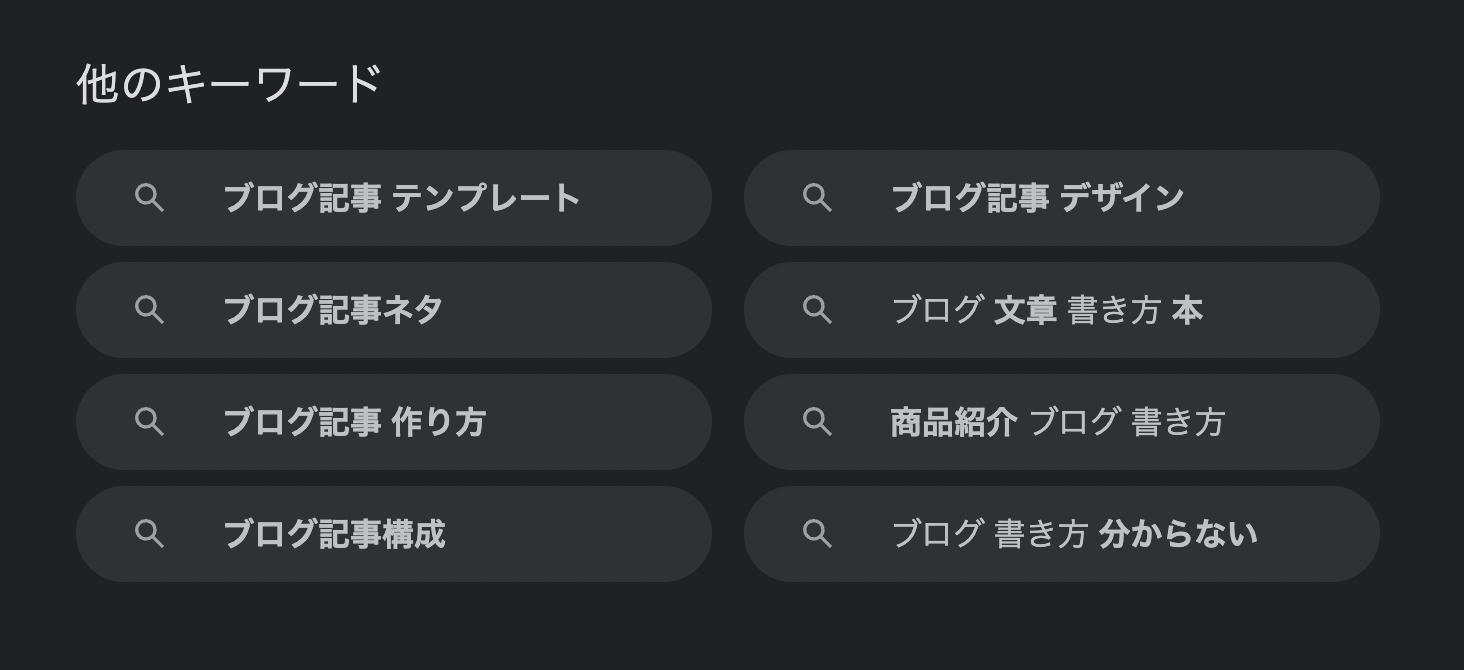
他のキーワードは、対象のキーワードと関連性の高いキーワードになります。
これらのキーワードのニーズも、
漏れなく記述していくことで読者の
役に立つ記事として認識されます。
▼赤文字で、ニーズを追加して記事の内容に追加します。
顕在ニーズ:ブログの記事の書き方が知りたい
・ブログの装飾のやり方が知りたい
・ブログで役に立つ参考書が知りたい
・ブログで書くネタに困っている
潜在ニーズ:ブログで稼げるようになりたい
・ 記事を早く書けるようになりたい
・読まれる記事を書きたい
・ブログの方向性を定めたい



検索ニーズがわかると、記事の内容も浮かんでこない?



確かに!
記事の内容がイメージできてきた。



自分のイメージの内容と、上位記事の内容が合っているか確認しよう。
検索上位の記事を読もう
検索上位の記事は、Googleから
正解をもらっているお手本となる記事です。
上位の記事を読んで、
構成やどの内容が重要視されているか確認しましょう。



上記記事を読んで、どうやってオリジナリティを出すか考えよう。



オリジナリティを出すのって苦手……。



そんな時は、上位記事を読んだときに「自分だったらこうする」と感じたことを書いてみよう。
あなた自身の体験談などを入れて他の記事との差別化をはかりましょう。
自身のイメージと上位の記事の内容をあわせながら記事の構成を作ってください。
Step4:文章を書く
文章を書くときは、見出しの使い方に注意しましょう。
見出しには、6種類存在します。
▼本記事の見出しの種類
- 見出し1(タイトルタグ):【保存版】ブログ初心者が覚えるべきブログ記事の書き方7ステップ!
- 見出し2:ブログ記事の書き方を7つのステップで解説!
- 見出し3:Step1:記事のテーマを決めよう
- 見出し4:ブログのネタが思いつかない
- 見出し5:未使用
- 見出し6:未使用
見出しは、数字が小さいものが大きい見出しになります。
見出しの順番を間違えると、グーグルに評価されにくくなるので気をつけましょう。
◯見出し1を使ったあとに見出し2
◯見出し2を使ったあとに見出し3
❌見出し2を使ったあとに見出し4
見出しと内容が合うように、わかりやすく記事を書いていきましょう。
記事の文字数はどれぐらいがいいの?
記事の文字数は、
選択したキーワードによります。
選択したキーワードをラッコキーワードで、調べてみましょう。
ラッコキーワードで、選択したキーワードを見出し抽出で検索してみましょう。
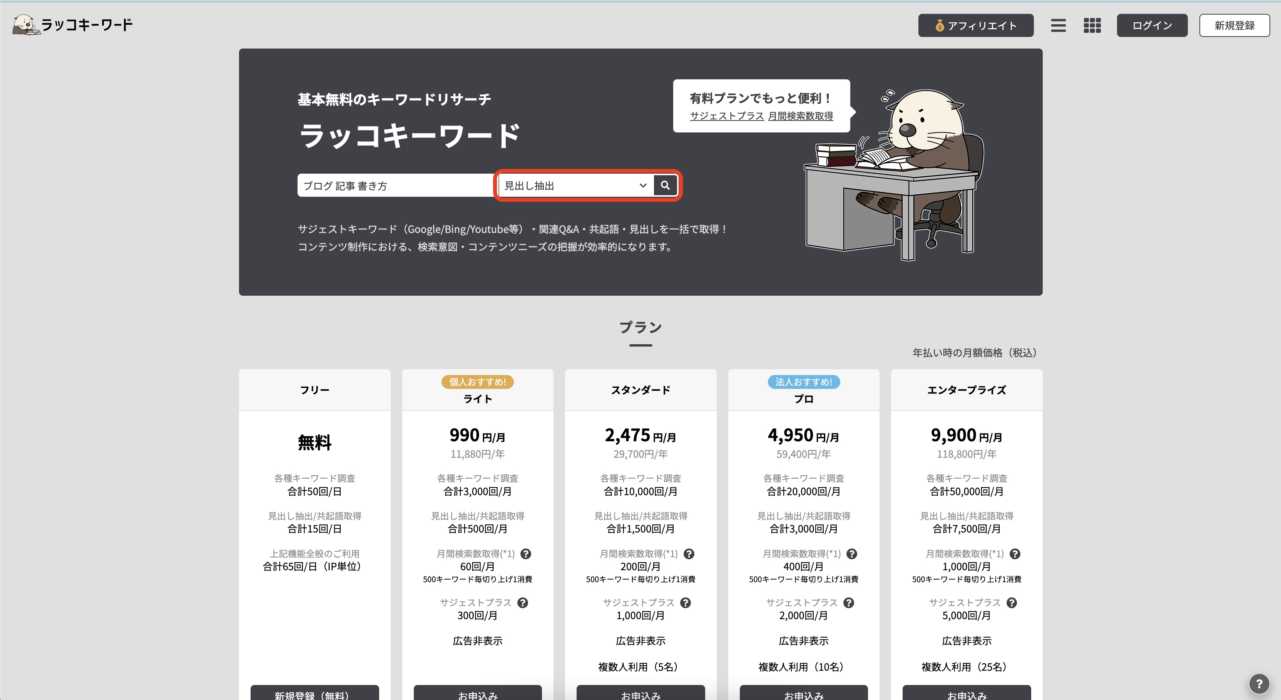
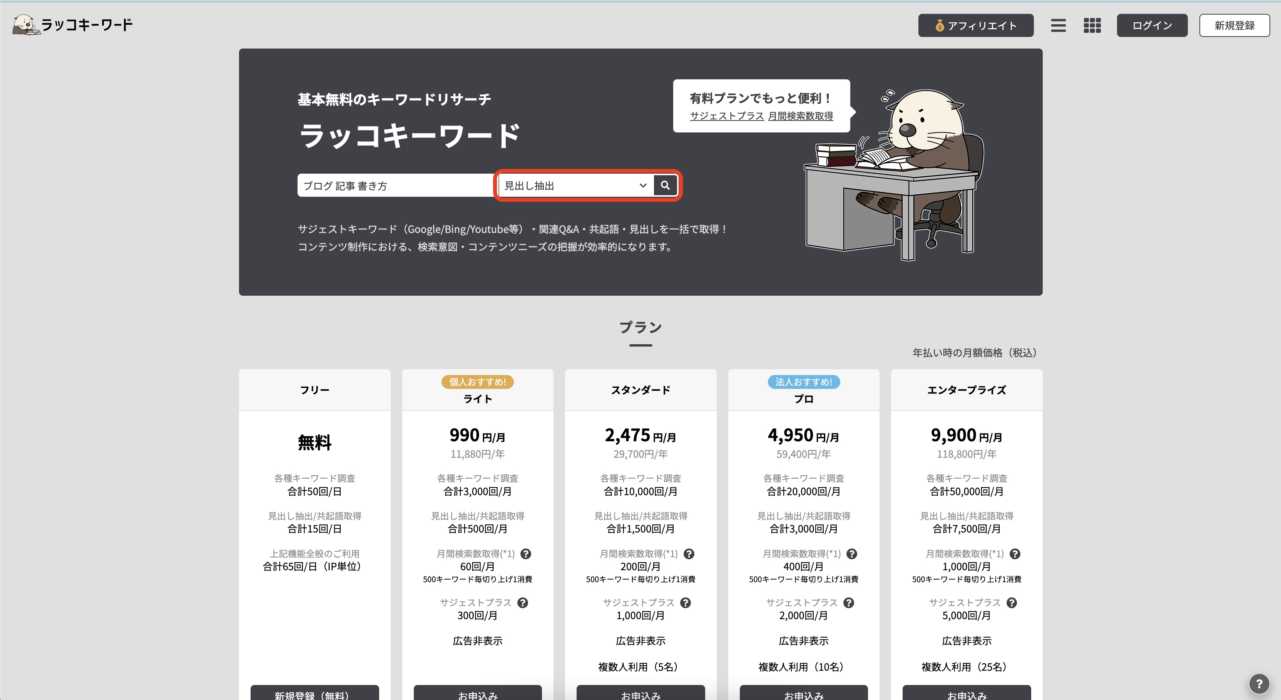
赤枠内に平均文字数が書いてあるので、これを目安に記事の文字数を決めましょう。
上位20位までの平均が出るので、画像の右側にある
「除外」で11~20位までのサイトは、除外しています。
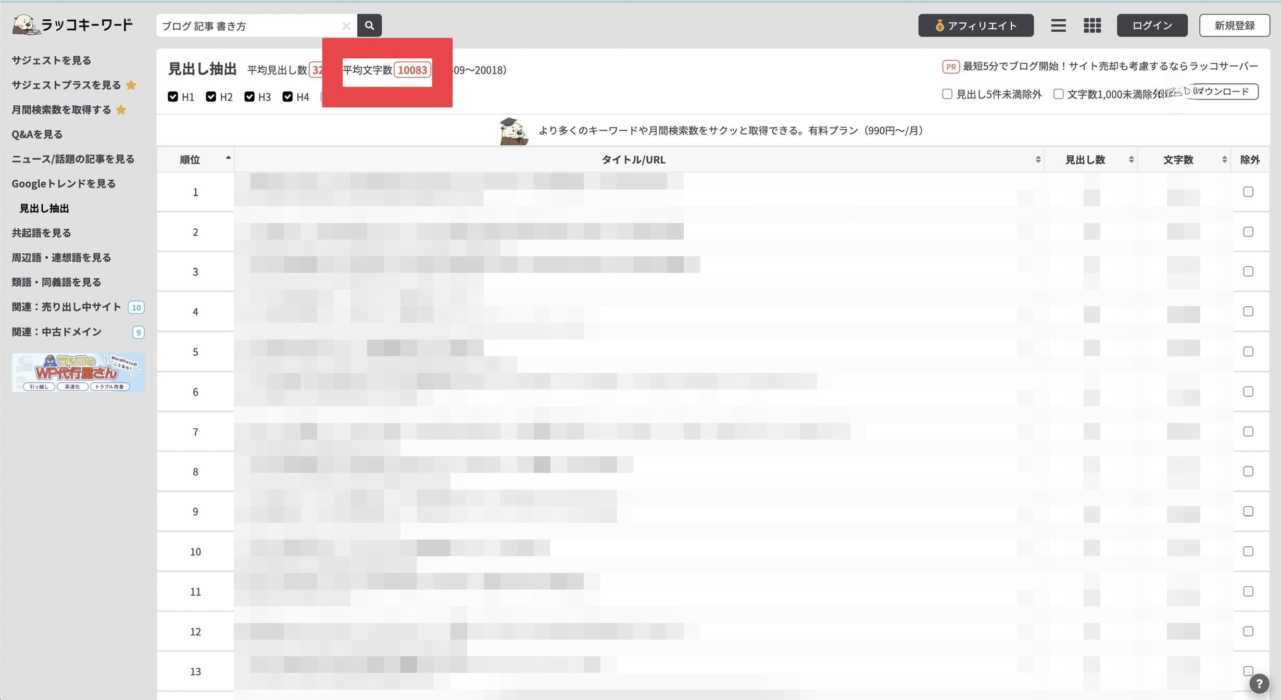
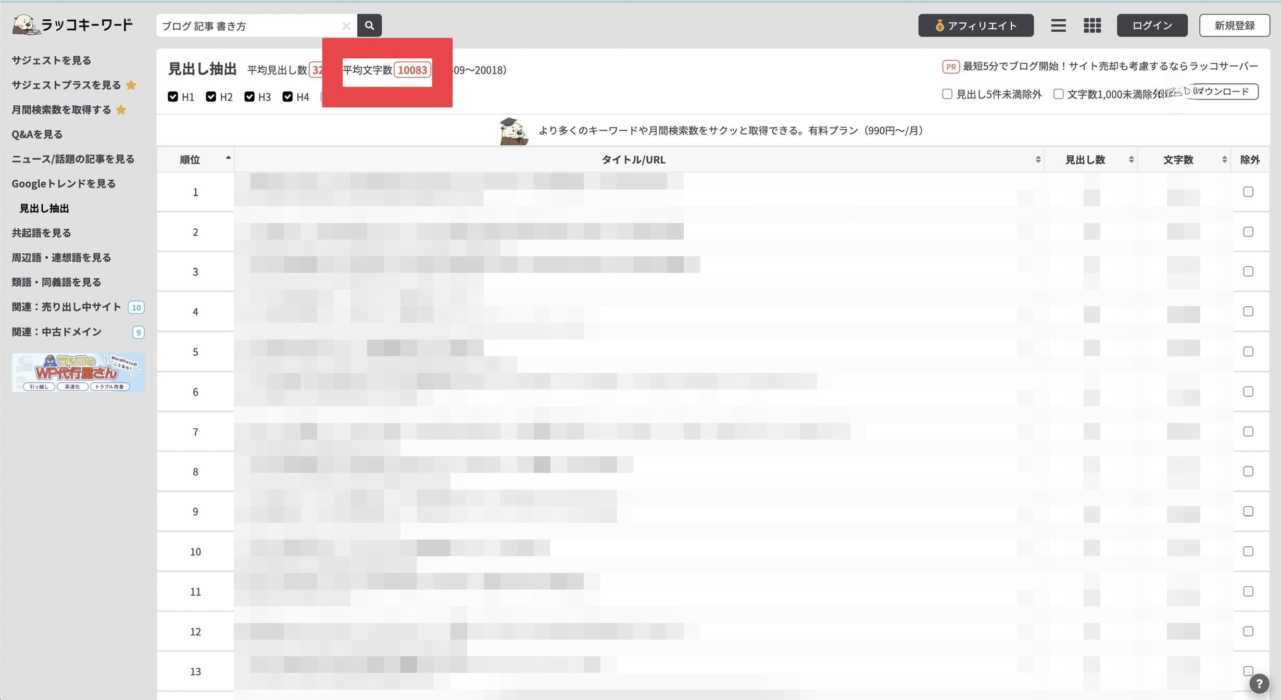
検索上位の記事=SEOで評価されている記事なので、上位の記事の文字数を参考にしましょう。
上位の記事の平均が10,000文字だったら、3,000文字で同じ内容の濃さにすることはできません。
より良い記事にするために、上位の記事を参考にしましょう。



文字数に悩んだら、上位記事を参考にすればいいんだ!
共起語を文章に取り入れよう
共起語を初めて聞く方もいると思います。
共起語とは、キーワードと一緒によく使われる言葉です。



共起語を使うとなにがいいの?



共起語を使うと、SEOで評価されやすくなるよ。
文章に取り入れるだけだから、やってみてね。
共起語の調べ方は「ラッコキーワード」を使用します。
▼ラッコキーワードを使った共起語の調べ方
- ラッコキーワードで、自分が使うキーワードを入力する
- 検索欄を「共起語」に変更する
調べたいキーワードが
【ブログ 記事 書き方】の場合
①に【ブログ 記事 書き方】と入力し、②を共起語に変えて検索します。
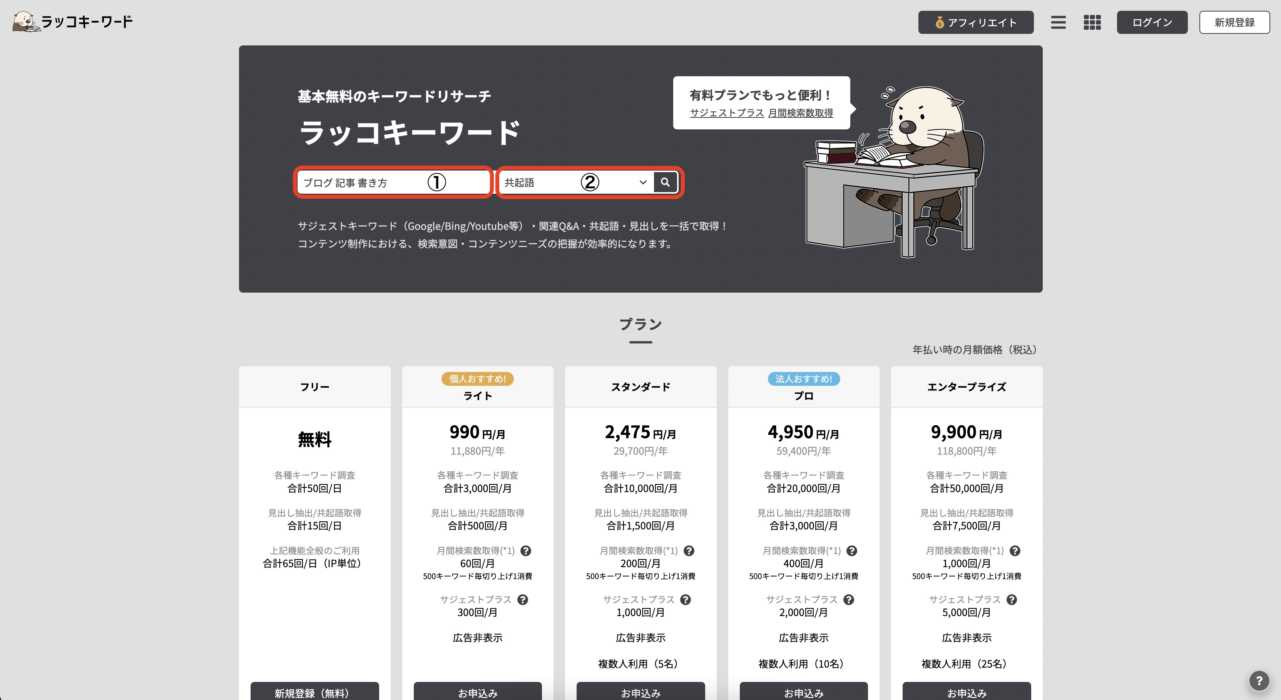
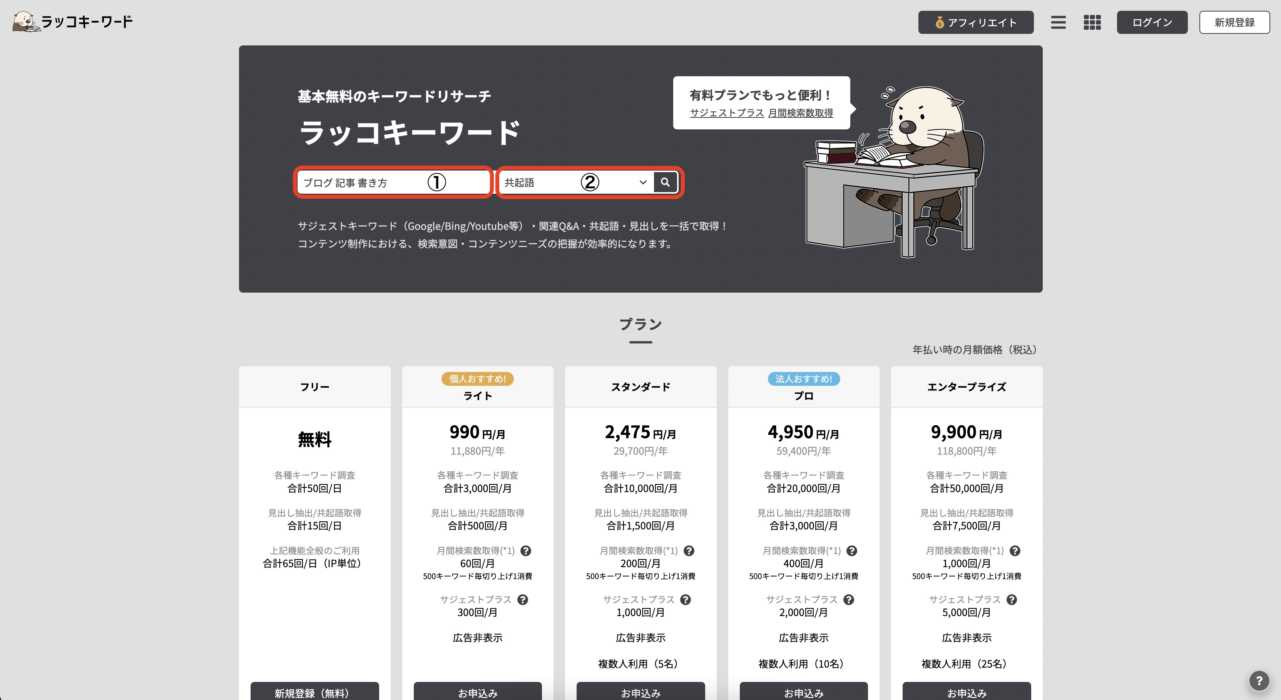
検索すると、共起語が出てくるので、メモをして自分の記事に取り入れていきます。
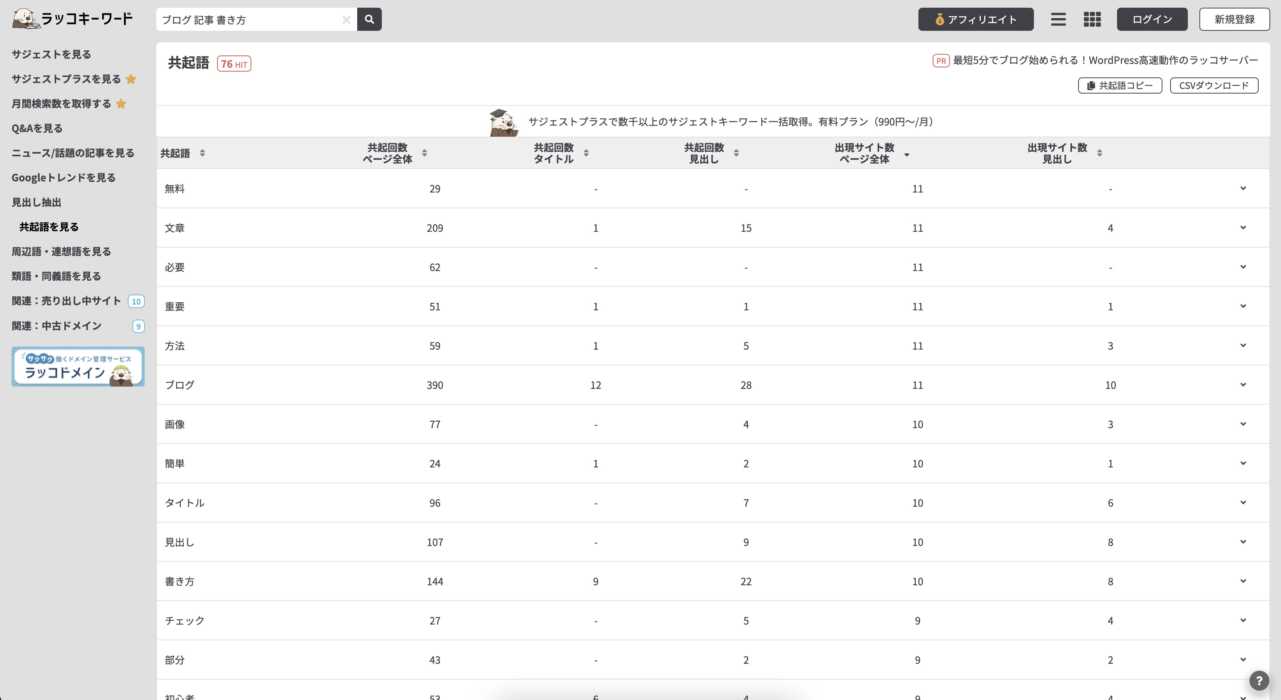
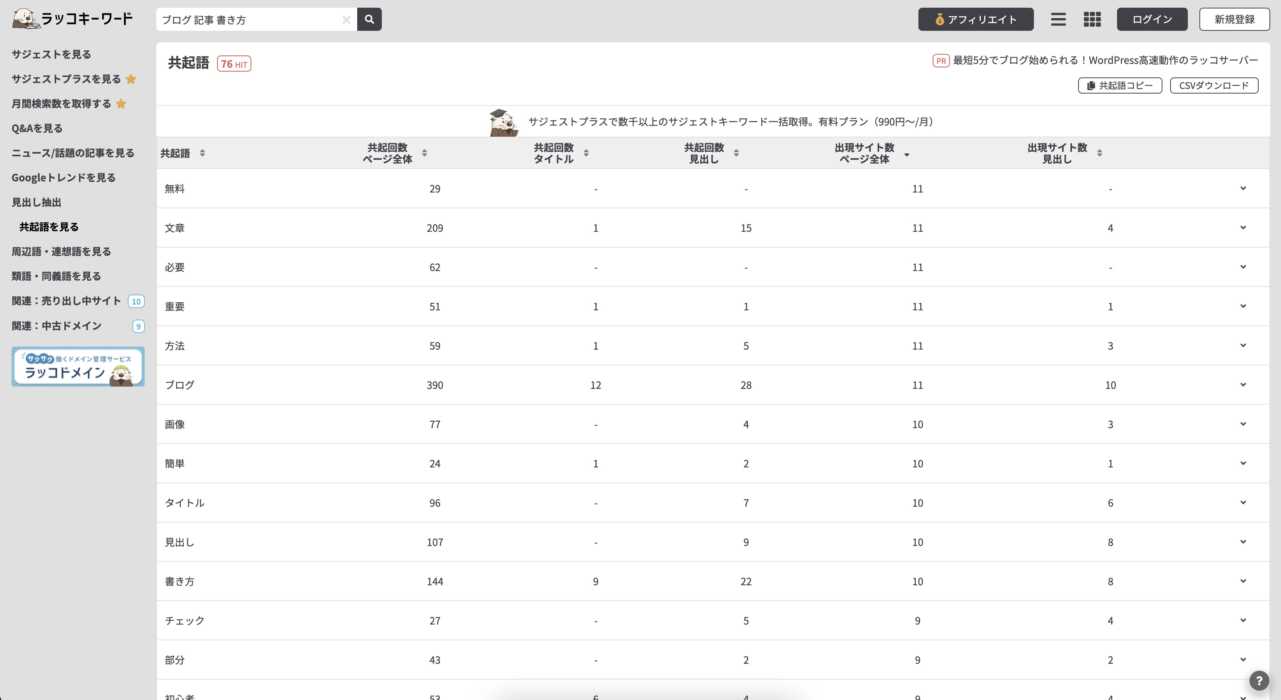
なるべく多くの種類を、記事内に取り入れてください。
記事を書く上での注意点は、以上となります。
読みやすい記事の書き方を先に知りたい方は、読みやすいブログ記事を書くコツにジャンプ!
Step5:装飾をする
本文を書き終えたら、装飾をしていきます。
▼装飾の種類
- 太文字やマーカーを使う
- 文字の色を変更する
- ボックス(囲み)を使う
- 箇条書きを使う
- ふきだしを使う
- 見出しのデザインを変更する
- 画像やイラスト・比較表などの掲載する



装飾ってなんとなく使ってる。



装飾は、文章を読みやすくする手段になるよ。
読者のことを考えと装飾を心がけよう。
画像やフリー素材で困ったら
無料で使えるおすすめ画像サイトを紹介します。
・PAKUTASO(ぱくたそ)
・HUMAN PICTOGRAM2.0(ヒューマンピクトグラム2.0)
・O-DAN(オーダン)
基本無料で使えるので、イメージに合う画像があるか探して下さい。
イメージに合う画像がなかったら、自分で作成できるCanva Pro
![]()
![]()
Step6:最終確認をする
記事を公開する前に必ず最終チェックをしましょう。
▼チェックする項目
- タイトルとディスクリプションが設定されている
- 見出しや本文の誤字脱字のチェックをする
- アイキャッチの確認する
- 装飾のバランスを確認する
タイトルとメタディスクリプションが設定されているか確認する
・タイトルを決めるときは、28~32文字以内がおすすめです。
検索をしたときに表示される文字数が、だいたいそのぐらいで調整されるからです。
キーワードは左に寄せましょう。
人は左から文字を読むので、1番初めに、
目に入る場所にキーワードを入れるのがおすすめです。
・メタディスクリプションは、100文字前後がおすすめです。
メタディスクリプションにも必ずキーワードを入れましょう。
メタディスクリプション内のキーワードは、
太文字で表示されるのでなにを書いている記事か目につきやすくなります。



キーワードをいろいろな場所で使うんだ。
これならできそう!
見出しや本文の誤字脱字のチェックをする
見出しや本文の、誤字と脱字のチェックをしましょう。
チェックをするときは、音読するのがおすすめです。
音読することで、違和感に気づきやすくなるので、試して下さい。
アイキャッチを確認する
アイキャッチは、記事の流入に直結する大事な画像なので、自分で作成するのがおすすめです。
Canva Pro
![]()
![]()
登録していない方は無料期間もあるので、お試しで使って下さい。
装飾のバランスを確認する
自分の記事を読んで、装飾のバランスを確認しましょう。
装飾は、連続で使えば使うほど目が疲れます。
装飾を使うときは、余白を使用しながら使うと読み疲れしにくくなるのでやってみて下さい。
Step7:記事を公開する
完成したら、1日置いて再確認しましょう。
日を置くことで、文の違和感や確認したはずの誤字脱字をみつけることがあります。
ここでも、声に出して確認することを忘れずにしてください。
終わったら、自信満々でブログを公開しましょう。



うぅ……。
読むだけでも、頭痛くなってきた……。



いきなり覚えるのは、大変だよね。
でも、最初からこのやり方を取り入れることで、収益化できない悩みを減らすことができるよ!



……収益化。
大変だけど、頑張る!!



収益化して、人生楽しむぞー!
読みやすいブログ記事を書くコツ
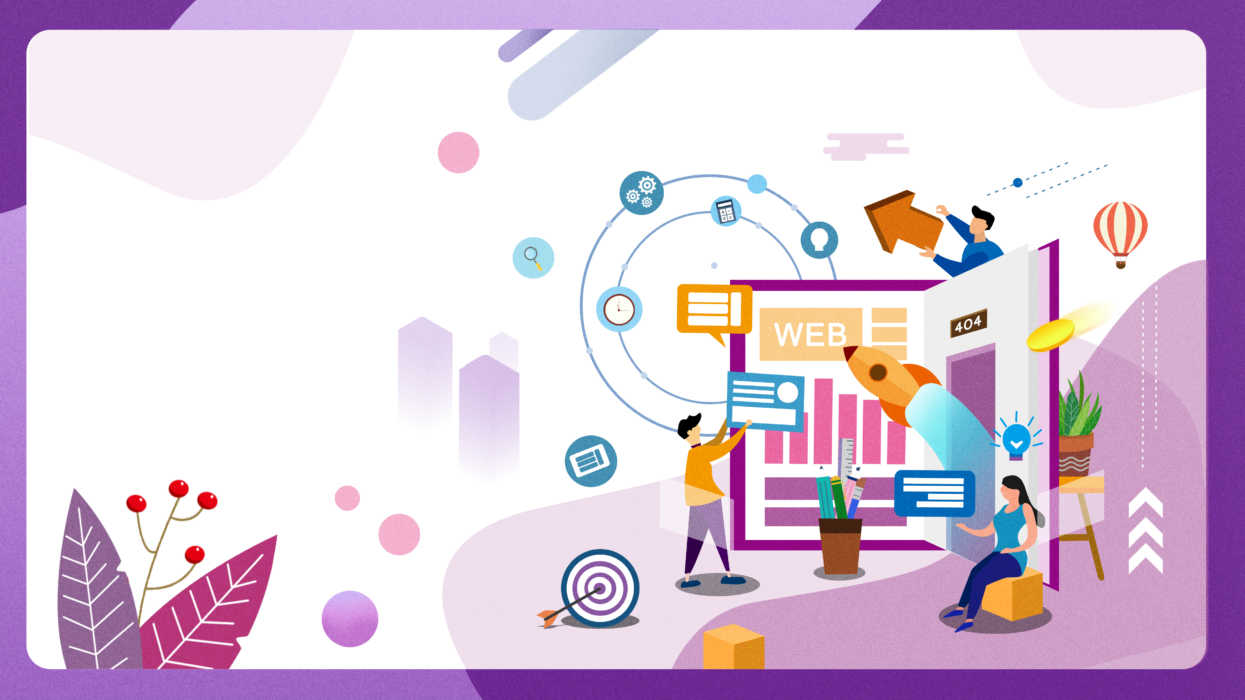
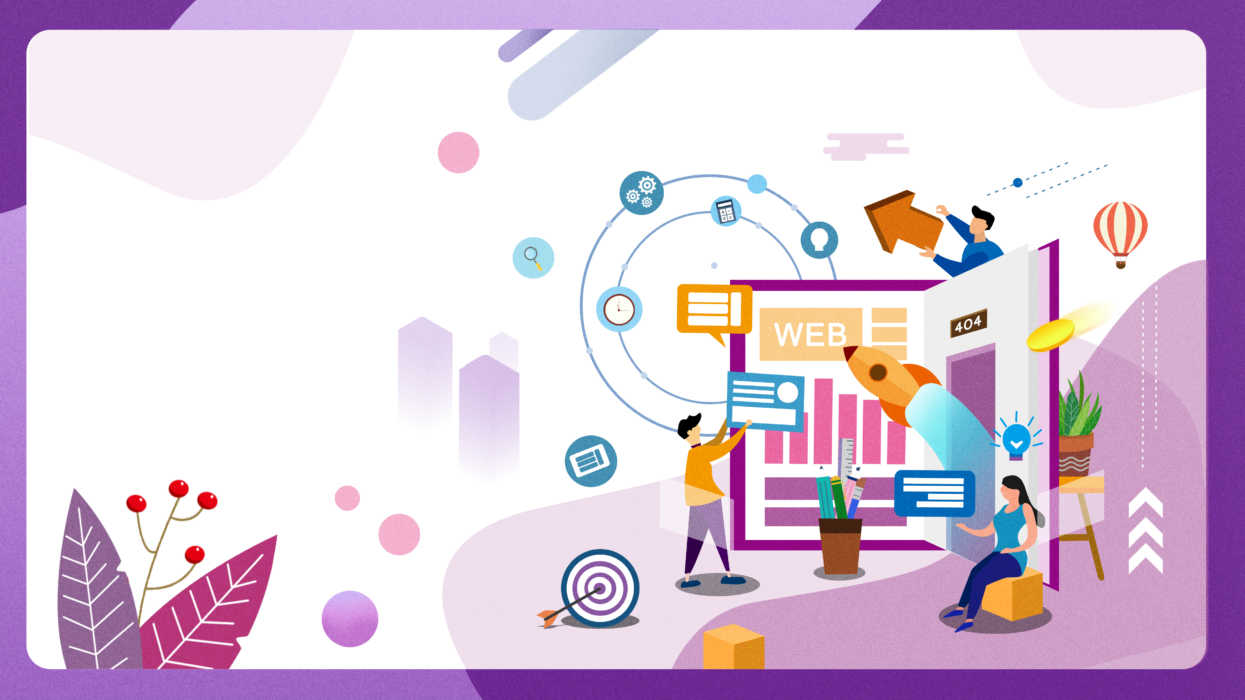
ブログ記事は、書くだけでは一向に成果は出ません。
読みやすいブログ記事を書くことで、
滞在時間が増えたり、成果につながります。
少しでも成果を上げるために、読みやすい記事を書きましょう。
▼読みやすいブログ記事を書くコツ9選
PREP法を使用する
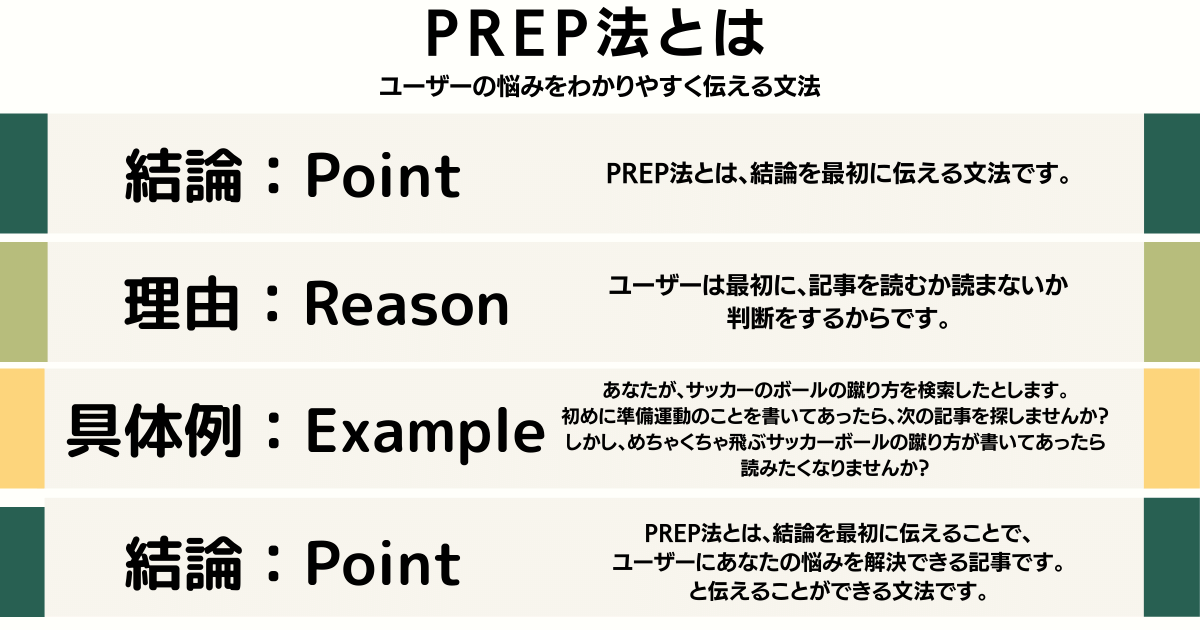
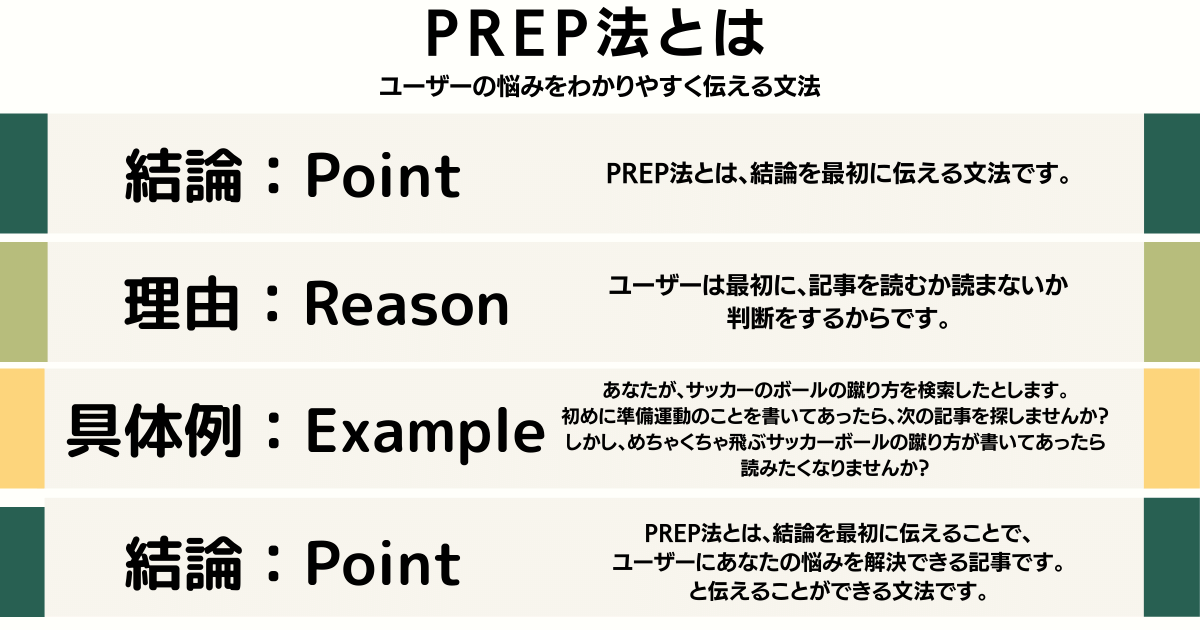
ユーザーは、読む記事を選ぶことができるので、結論を先に伝えましょう。
1番有名かつ、わかりやすい文法の
「PREP法」を紹介しましたが、
1番最初に
「結論」または「悩みを解決できる記事」ということを伝えることが大事になります。



結論を初めに伝えることが、大事なんだね!
です・ます調を使う
「です・ます調」とは、です・ますで、文を終わらせる文体です。
特徴として、親しみやすく、柔らかい印象を与えることができます。
個性を出したいと思う方もいると思いますが、初めのうちは、個性よりも読んでもらうことを意識しましょう。
文末を同じ終わり方にしないように気をつけて下さい。
文末に変化をつける
文末が同じだと、文が単調になってしまい、読む方も飽きてしまいます。
文末は、2回以上同じにならないように意識して下さい。
▼文末に変化がない例文
・太郎が散歩をしていると、急に雨が降ってきました。しかし、傘を持っていたので、濡れずに帰ることができました。太郎は、傘を持ってきてよかったと思いました。
▼文末に変化をつけた例文
・太郎が散歩をしていると、急に雨が降ってきました。しかし、傘を持っていたので、濡れずに帰ることができたのです。太郎は、傘を持ってきてよかったと思いました。
真ん中の文末を変えただけで、印象が変わりませんか?



文末に変化をつけて、メリハリをつけよう。
▼文末のパターン例
- です・ます
- でした・ました
- ません
- でしょう・でしょうか
- しましょう・しましょうか
- なさい
漢字とひらがな・カタカナのバランスを
意識する
文章は、
漢字2~3割・ひらがな6~7割・カタカナ0~1割が読みやすいと言われています。
漢字が多いと堅いイメージになり、ひらがなが多いと読みにくくなります。
バランスを考えて、読みやすい文章を書きましょう。
▼漢字が多い例文(漢字59%ひらがな40%)
狐の子は、昨日山から引っ越してきました。
森の中を散歩していたら、狸の子に会いました。
▼バランスを意識した例文(漢字23%ひらがな76%)
きつねの子は、昨日山から引っ越してきました。
もりの中を散歩していたら、たぬきの子に会いました。



バランスを意識した方が、柔らかい印象になって読みやすくなった!



難しい漢字を使わないぐらいのイメージで、ちょうどいいかも!
文章を短めにする
文章は、短めにしましょう。
長い文章は、間隔がつまり読みにくくなります。
50文字程度(スマホだと、2・3行)または、句点(、)を2回使ったら文を終えるように意識してみましょう。
箇条書きを使う
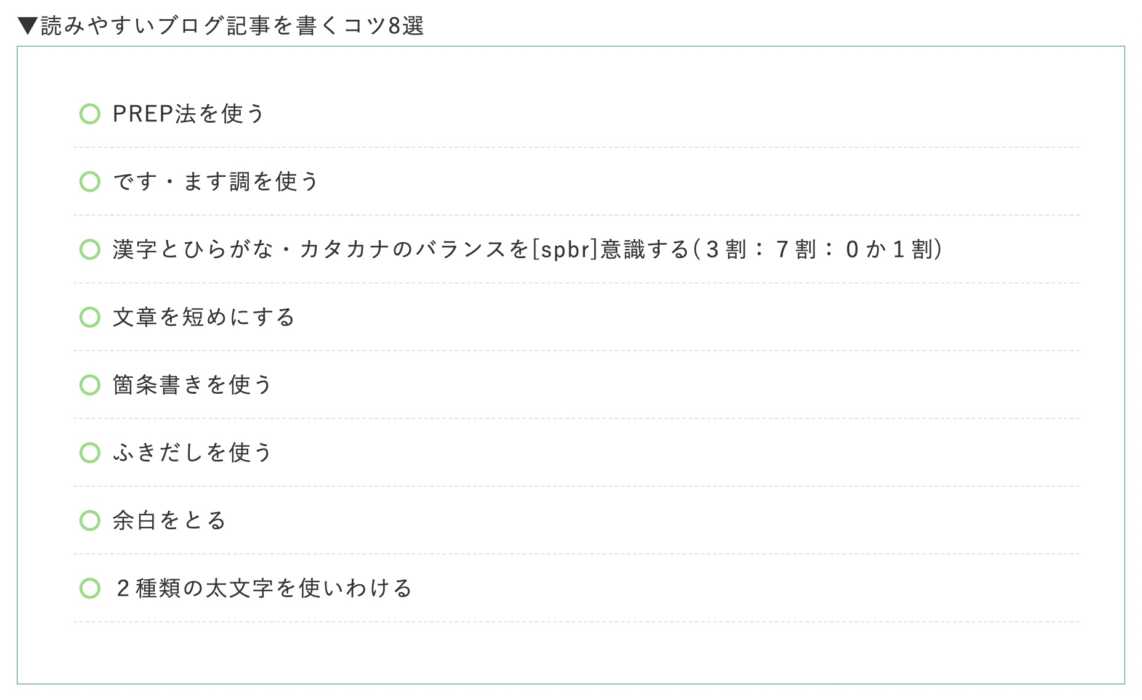
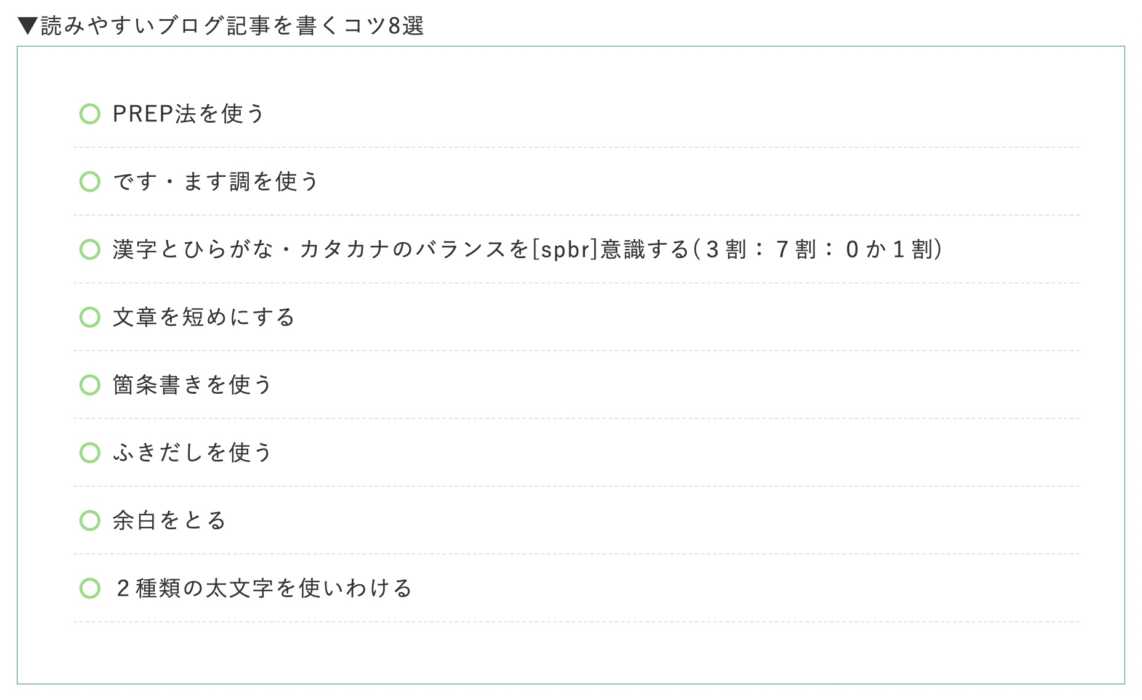
箇条書きを使うことによって、
ユーザーにわかりやすく記事の内容を伝えることができます。
読みやすい記事を書くのに、
重要なテクニックなので、簡潔に内容を伝える際に活用しましょう。



箇条書きがあると、わかりやすいね。
ふきだしを使う
文字ばかりの記事を読むと、疲れることがありませんか?
ふきだしを使うことで、箸休めのような役割を果たしてくれます。



文字ばっかり読んでたら、頭痛くなってきた。



そんな時は、ふきだしを使ってね。



ふきだし?



わたしと、悩子ちゃんの会話もふきだしを使っているよ。



わたしも活躍できるんだ!



あなたのふきだしのキャラ達も使ってくれるのを待っているよ。
ぜひ、使ってあげてね。
余白をとる
わたしは、見出し2や見出し3の終わりに余白を入れています。
余白を入れるときは、「スペーサ―」ブロックを使用しましょう。
段落に、スペースキーを押して余白を作るのは、NGです。



なんで、スペースキーで余白を作ったらいけないの?



Googleのクローラー(ロボット)がきたときに、何か意味のある余白なのかわからなくて評価しにくくなるみたいだよ。
2種類の太文字を使い分ける
太文字には、strongタグとboldタグがあります。
この名前を聞いたことがない方は、カスタム書式を使って、太文字を使い分けよう!にて詳しく解説しています。
太文字に変化をつけて、SEOにわかりやすい装飾をしましょう。
読者目線の記事を書こう
いろいろな方法を解説しましたが、1番大事なことは「読者目線の記事を書く」ことです。
色使いは、激しくないか
文章がつまっていて、読みにくくないか
小学生でもわかる文章になっているか
自分の記事の最初の読者は、【自分】です。
自分の記事を読んだときに、どう感じるか客観的に読んでみましょう。



よーし!
自分の記事を読んで、読みやすいか確認するぞー!
WEBライティングにおすすめの本
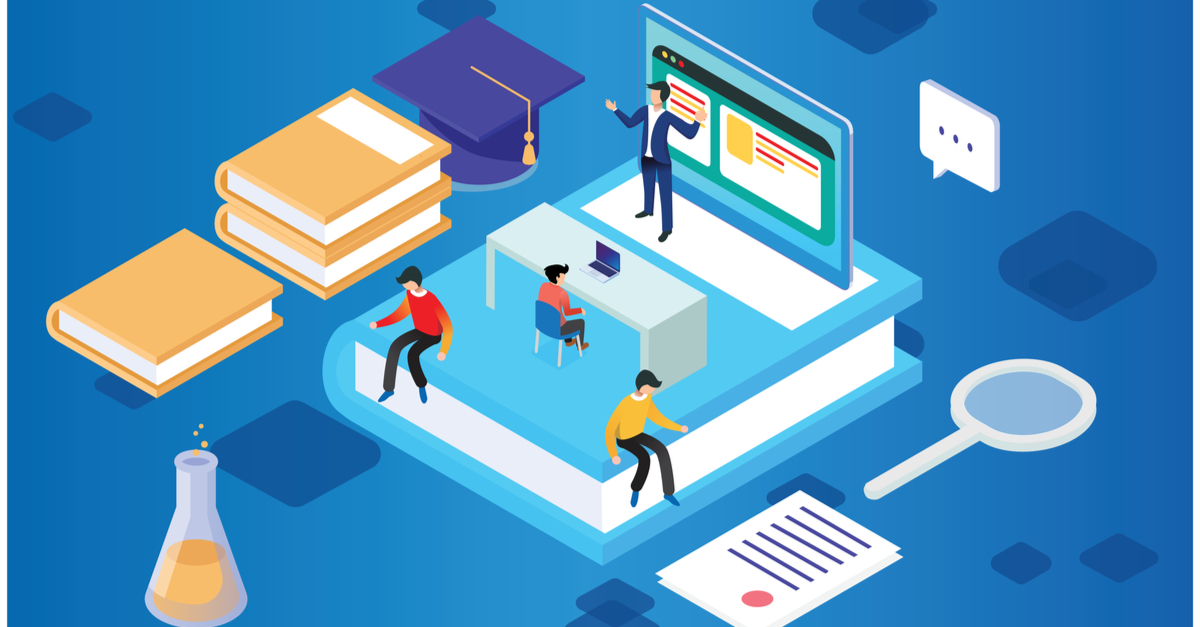
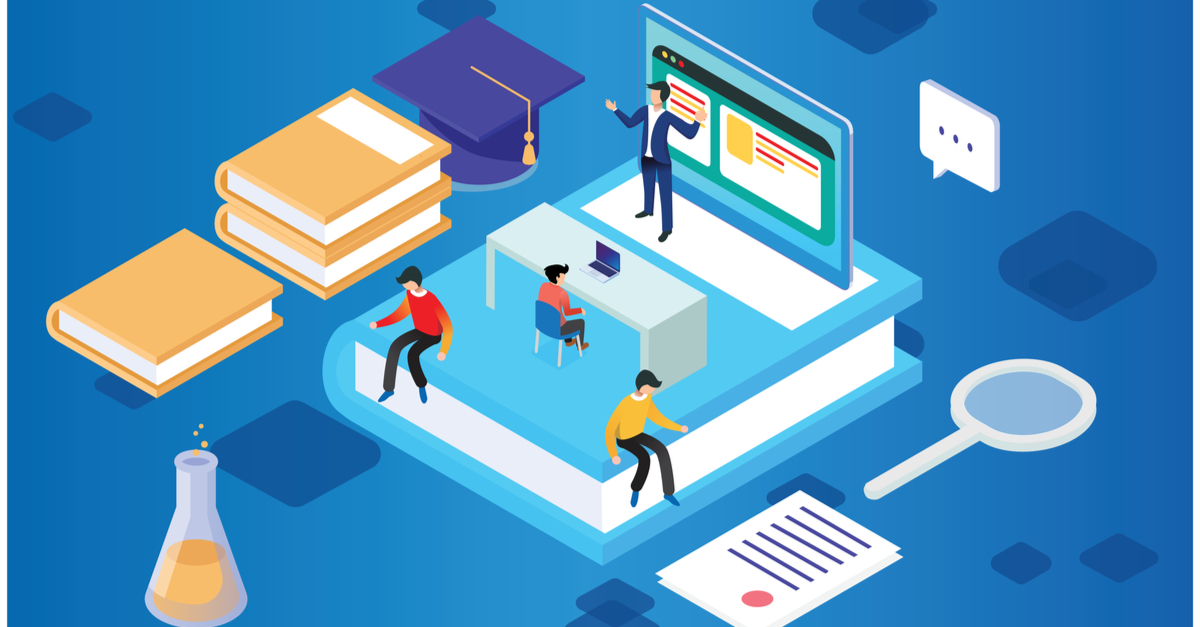
WEBライティングに関する本で、おすすめは2冊あります。
▼初心者から中級者におすすめの2冊
沈黙のWebライティング Webマーケッターボーンの激闘
ブロガーなら1度は聞いたことがあるというぐらい有名な本です。
最近(2022/04/22)に沈黙のWebライティングアップデートエディションが発売されたので、最新版を買うことをおすすめします。
内容はライティングに関することを重点的に書いていました。
漫画でストーリーが進んでいくので、読みやすいです。
しかし、初心者には難しい部分もあるので、何回も繰り返して読むことで身になる本になっています。
▼こんな人におすすめ
- 読者目線の記事を書きたい
- 参考書などの文章ばかりの本が苦手
- 読みやすい文章の書き方が知りたい
マクサン式Webライティング実践スキル大全
マクサンとは、マクリンさんとサンツォさんという2人の7桁ブロガーがタッグを組んで行っているブログサロンの名前です。
マクサン式Webライティングは、2022/04/23に発売された今1番話題のWebライティング本になっています。
文章が多い内容になっているものの、色使いや、具体的な例でわかりやすく説明してくれているのが特徴です。
▼こんな人におすすめ
- ブログを始めてまだライティング本を買っていない
- ブログで収益化を目指している
- 読みやすい文章が知りたい
マクサン式Webライティングのレビューを書いてみました。
詳しく知りたい方は【レビュー】ブロガー必須のスキル本マクサン式Webライティング!をご覧ください。



この2冊の本があれば、他の参考書はいらないと言えるほどの情報量だよ。
ブログを頑張りたい人におすすめの本になっています。
記事の書き方を覚えたら
書き方を覚えたら、たくさん記事を書きましょう。
しかし、初心者ブロガーの悩みはつきません。
今、使っているテーマが難しいと感じている方は、
テーマをSWELLに変更することで悩みが解決することがあります。
わたしも無料テーマを使用していましたが、難しくて挫折しそうになったのでテーマをSWELLに移行をしたら
ブログ活動が楽しくなりました。
もちろんコストがかかるので、すべての人におすすめできません。
しかし、有料テーマに変えようと悩んでいるなら、【SWELL】を推します。
▼SWELLに変更することで、変化が見られる可能性があること
- 執筆時間の短縮
- 装飾のやりやすさ
- デザインがおしゃれになる
- サイトスピードが上がる
- 自分のやる気が上がる
もっと詳しくSWELLの魅力が知りたい方は、WordPressの有料テーマ【SWELL】をおすすめする5つの理由にて解説しています。
SWELLを使って、悩みを解決しましょう。


